Documentation CoinTracking – Comment démarrer CoinTracking
Démarrer avec CoinTracking
CoinTracking est un gestionnaire de portefeuille permettant de suivre toutes les transactions de devises numériques.
Il fournit des analyses utiles concernant les transactions, les prix, le volume, les profits, les pertes et la valeur de toutes vos cryptomonnaies.
De plus, CoinTracking offre un outil spécialement conçu pour la déclaration fiscale annuelle, notamment selon les normes des gains en capital, le FBAR, le formulaire 8949 et la loi allemande sur l'impôt sur le revenu.
Les transactions peuvent être saisies de différentes manières.
Soit manuellement, en effectuant une importation à partir des plateformes d’échange, soit automatiquement via les API.
L'utilisateur décide des données qui doivent être suivies et pour quelle plateforme d’échange.
Consultez les chapitres suivants pour découvrir comment intégrer vos transactions et les avantages offerts par CoinTracking de cette façon.
Cliquez sur les liens ci-dessus pour accéder directement au chapitre de votre choix.
CoinTracking est un gestionnaire de portefeuille permettant de suivre toutes les transactions de devises numériques.
Il fournit des analyses utiles concernant les transactions, les prix, le volume, les profits, les pertes et la valeur de toutes vos cryptomonnaies.
De plus, CoinTracking offre un outil spécialement conçu pour la déclaration fiscale annuelle, notamment selon les normes des gains en capital, le FBAR, le formulaire 8949 et la loi allemande sur l'impôt sur le revenu.
Les transactions peuvent être saisies de différentes manières.
Soit manuellement, en effectuant une importation à partir des plateformes d’échange, soit automatiquement via les API.
L'utilisateur décide des données qui doivent être suivies et pour quelle plateforme d’échange.
Consultez les chapitres suivants pour découvrir comment intégrer vos transactions et les avantages offerts par CoinTracking de cette façon.
Cliquez sur les liens ci-dessus pour accéder directement au chapitre de votre choix.
Comment saisir mes transactions?
Après vous être connecté à CoinTracking, la première étape consiste à saisir vos cryptomonnaies afin que CoinTracking puisse les suivre.
Vous trouverez toutes les fonctions pour les saisir dans la section Transactions du menu de navigation.
Cliquez dans la barre de navigation sur Transactions.
Vous êtes maintenant sur la page d'accueil qui vous permet de suivre vos coins.
Vous remarquerez que votre tableau des transactions est vide. Il est maintenant temps que vous saisissiez vos transactions. Vous pouvez le faire de trois manières différentes.
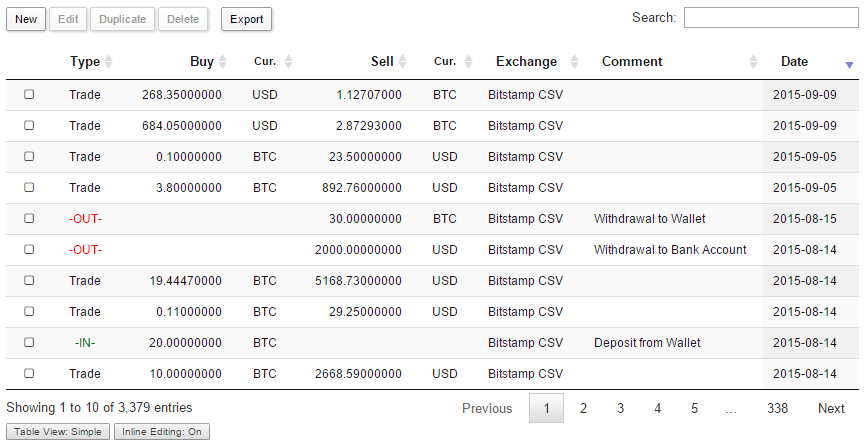 Il est très facile de saisir vos transactions manuellement.
Il est très facile de saisir vos transactions manuellement.
Cliquez sur le bouton Nouveau pour créer une nouvelle transaction.
Par exemple, si vous avez acheté 2 BTC pour 500 USD le 10 octobre 2015, saisissez ceci:
Félicitations ! Vous venez de créer votre première transaction.
Vous pouvez également modifier toutes vos transactions directement dans le tableau ou en sélectionnant une transaction et en cliquant sur Modifier. Appuyez sur Entrée ou sur le bouton en forme de flèche pour enregistrer les modifications. Appuyez sur ÉCHAP ou cliquez en dehors du champ pour annuler vos modifications.
En sélectionnant une transaction et en cliquant sur Supprimer, cette transaction sera supprimée.
Vous pouvez sélectionner plusieurs lignes à la fois (même sur plusieurs pages) en utilisant SHIFT + CLICK ou CTRL + CLICK.
Vous pouvez commenter chaque transaction en ajoutant une remarque. Les champs Remarque et Groupe sont tous deux facultatifs et uniquement pour votre convenance.
Toutes les données sont consultables et triables. Vous trouverez un tableau détaillé des transactions sous Rapports -> Liste des transactions
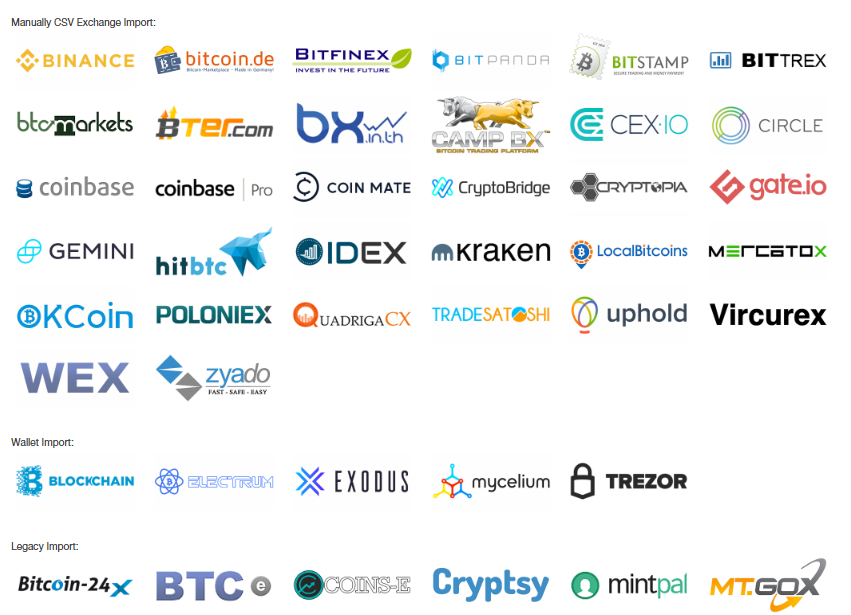 CoinTracking est compatible avec un grand nombre de plateformes d’échange reconnues sur lesquelles vos transactions peuvent être directement transférées.
CoinTracking est compatible avec un grand nombre de plateformes d’échange reconnues sur lesquelles vos transactions peuvent être directement transférées.
Pour ce faire, cliquez sur le logo d'une plateforme d’échange situé sous le tableau des transactions pour lancer l'importateur de plateforme d’échange.
Suivez les instructions de la page suivante pour télécharger vos transactions.
Les transactions qui ont été importées à partir de plateformes d’échange sont marquées du nom de la plateforme dans le tableau des transactions. Vous pouvez rechercher ou trier les transactions d’après ce nom de plateforme dans le tableau.
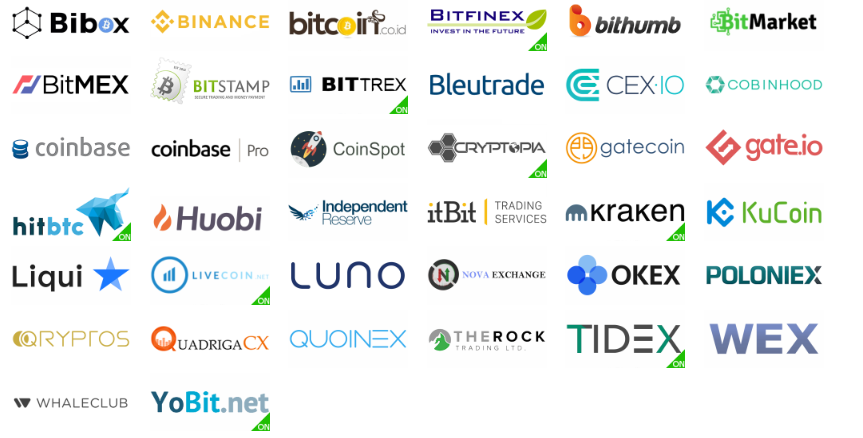 Ces importateurs vous permettent de surveiller vos transactions ou votre portefeuille BTC automatiquement. Le système vérifie vos transactions toutes les quelques minutes et les ajoute automatiquement à votre compte. Cliquez sur le logo d'une plateforme d’échange ou sur l'adresse publique BTC, puis suivez les instructions pour configurer l'importateur d’API.
Ces importateurs vous permettent de surveiller vos transactions ou votre portefeuille BTC automatiquement. Le système vérifie vos transactions toutes les quelques minutes et les ajoute automatiquement à votre compte. Cliquez sur le logo d'une plateforme d’échange ou sur l'adresse publique BTC, puis suivez les instructions pour configurer l'importateur d’API.
Après vous être connecté à CoinTracking, la première étape consiste à saisir vos cryptomonnaies afin que CoinTracking puisse les suivre.
Vous trouverez toutes les fonctions pour les saisir dans la section Transactions du menu de navigation.
Cliquez dans la barre de navigation sur Transactions.
Vous êtes maintenant sur la page d'accueil qui vous permet de suivre vos coins.
Vous remarquerez que votre tableau des transactions est vide. Il est maintenant temps que vous saisissiez vos transactions. Vous pouvez le faire de trois manières différentes.
1. Transactions manuelles
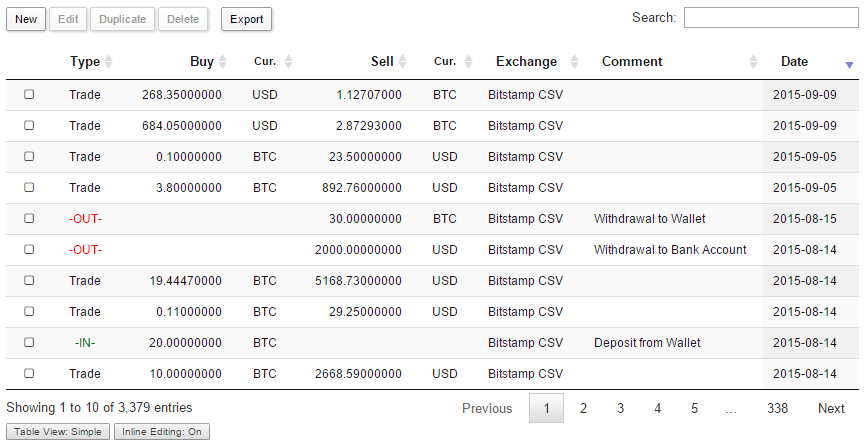
Cliquez sur le bouton Nouveau pour créer une nouvelle transaction.
Par exemple, si vous avez acheté 2 BTC pour 500 USD le 10 octobre 2015, saisissez ceci:
- Buy 2
- Buy Currency: BTC
- Sell: 500
- Sell Currency: USD
- Date: 2015-07-10
Félicitations ! Vous venez de créer votre première transaction.
Vous pouvez également modifier toutes vos transactions directement dans le tableau ou en sélectionnant une transaction et en cliquant sur Modifier. Appuyez sur Entrée ou sur le bouton en forme de flèche pour enregistrer les modifications. Appuyez sur ÉCHAP ou cliquez en dehors du champ pour annuler vos modifications.
En sélectionnant une transaction et en cliquant sur Supprimer, cette transaction sera supprimée.
Vous pouvez sélectionner plusieurs lignes à la fois (même sur plusieurs pages) en utilisant SHIFT + CLICK ou CTRL + CLICK.
Vous pouvez commenter chaque transaction en ajoutant une remarque. Les champs Remarque et Groupe sont tous deux facultatifs et uniquement pour votre convenance.
Toutes les données sont consultables et triables. Vous trouverez un tableau détaillé des transactions sous Rapports -> Liste des transactions
2. Importer les transactions à partir des plateformes d’échange
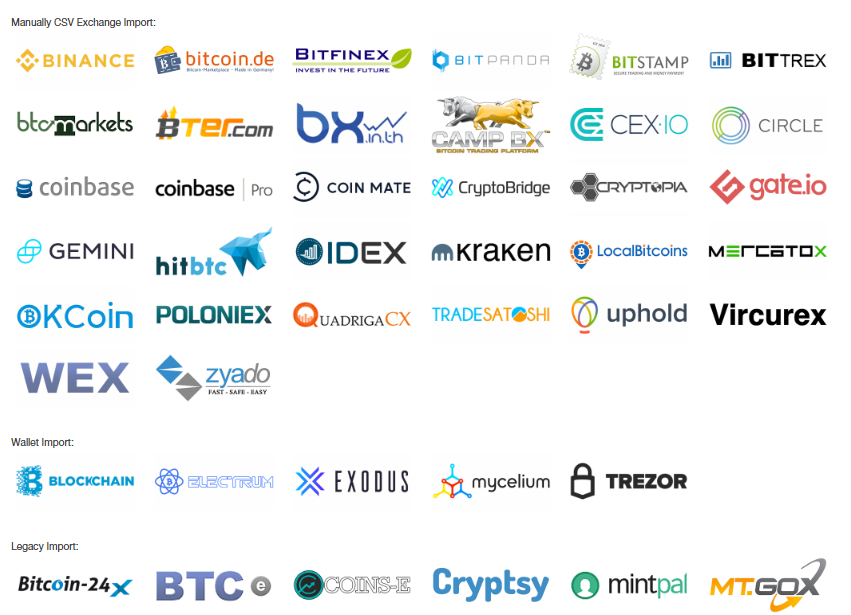
Pour ce faire, cliquez sur le logo d'une plateforme d’échange situé sous le tableau des transactions pour lancer l'importateur de plateforme d’échange.
Suivez les instructions de la page suivante pour télécharger vos transactions.
Les transactions qui ont été importées à partir de plateformes d’échange sont marquées du nom de la plateforme dans le tableau des transactions. Vous pouvez rechercher ou trier les transactions d’après ce nom de plateforme dans le tableau.
3. Importateur d'API automatique
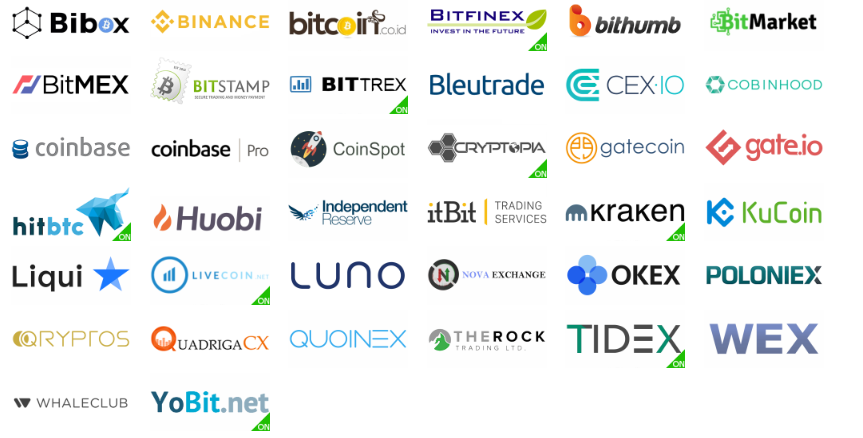
Quelles sont les analyses proposées par CoinTracking?
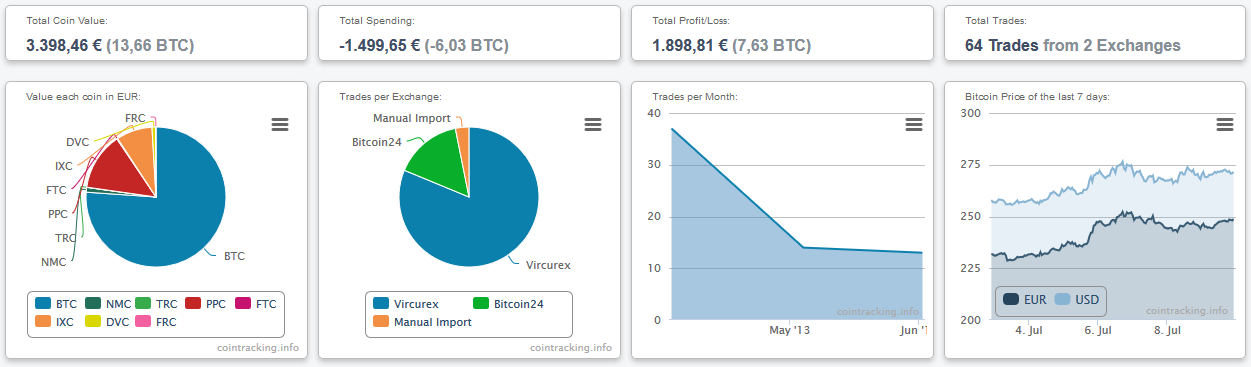 Commençons avec le Tableau de bord. Vous y trouverez toutes les informations importantes d'un simple coup d'œil.
Commençons avec le Tableau de bord. Vous y trouverez toutes les informations importantes d'un simple coup d'œil.
Vous y trouverez le récapitulatif de vos cryptomonnaies, la valeur par cryptomonnaie, vos dépenses, vos gains ou vos pertes, vos transactions, vos plateformes d’échange et bien plus encore.
Si vous venez de saisir des transactions, vous remarquerez qu'un message apparaît en bas, à droite.
Cliquez sur le lien inséré dans le message pour générer vos données.
Le système calculera le solde de toutes vos transactions par jour, ainsi que les gains et les pertes par devise.
Cela peut prendre quelques secondes selon le nombre de transactions et la période.
Cette procédure est uniquement nécessaire si vous avez ajouté de nouvelles transactions. La page se recharge et affiche vos rapports au bout de quelques secondes.
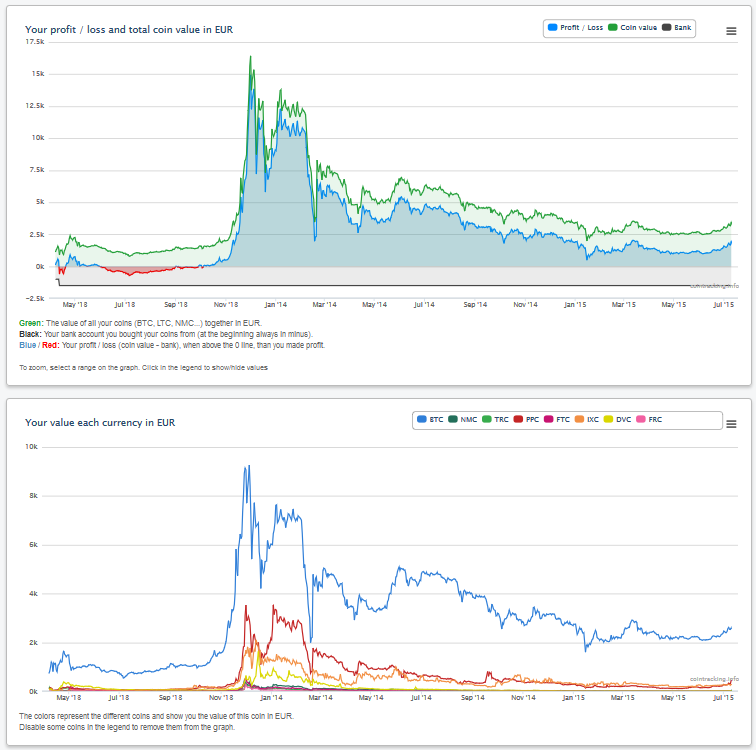
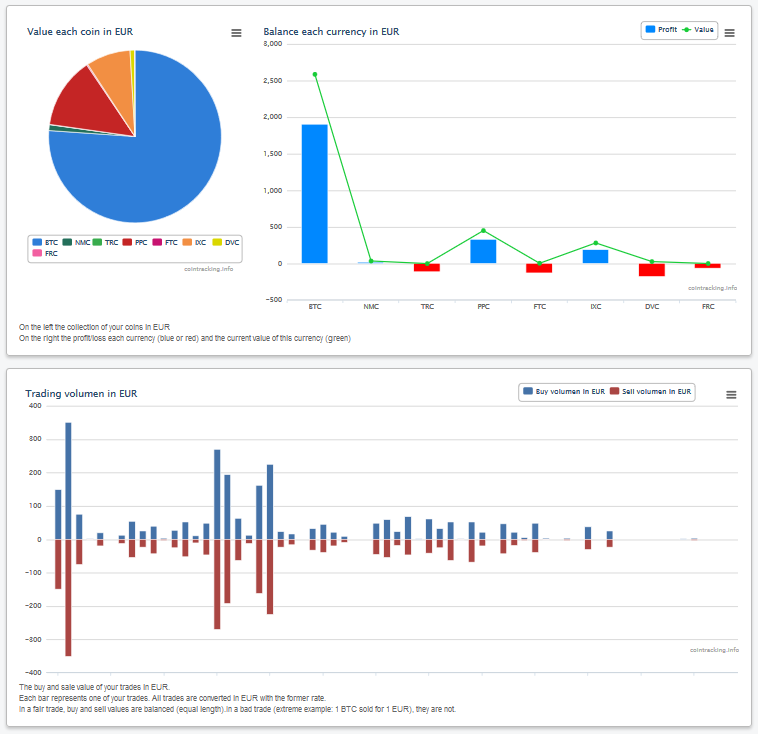 Vous trouverez dans l'onglet Rapports un large choix d'analyses différentes de vos transactions, qui sont expliquées en détail dans cette partie de la documentation.
Vous trouverez dans l'onglet Rapports un large choix d'analyses différentes de vos transactions, qui sont expliquées en détail dans cette partie de la documentation.
Cliquez sur Diagramme statistique pour consulter les nombreuses analyses de vos transactions.
Vous pouvez trouver de nombreux diagrammes concernant vos gains ou pertes, votre valeur par devise, votre quantité de coins, les gains/pertes par coin et les volumes de transactions.
Tous les diagrammes ont été calculés sur la base des transactions que vous avez saisies dans les entrées Coins à partir du jour de vos premières transactions et jusqu’au moment présent.
Les diagrammes sont interactifs. Chaque ensemble de données peut être masqué et réaffiché individuellement en cliquant dans la légende.
De plus, il est possible de zoomer sur les diagrammes en les faisant glisser afin de mettre en évidence une certaine période.
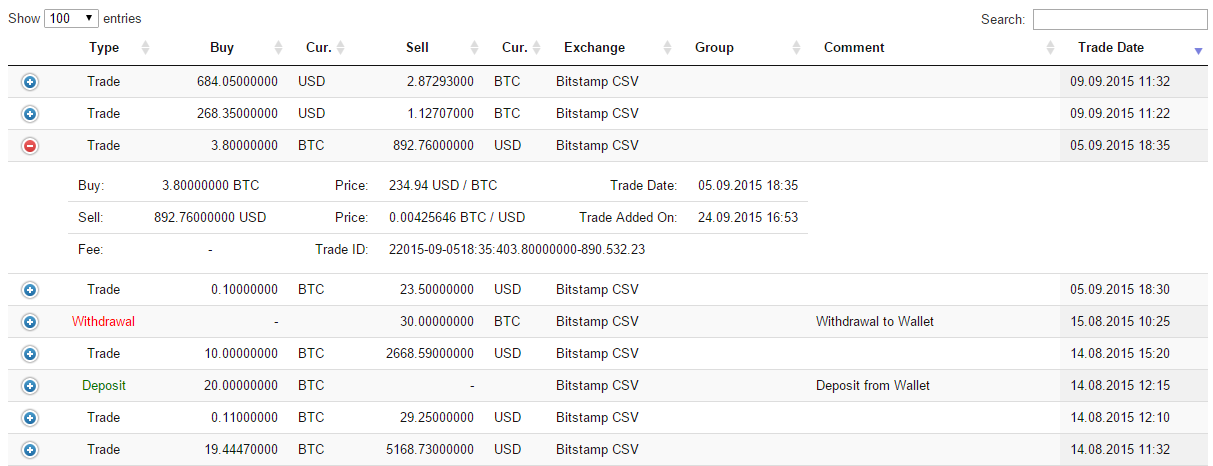 Vous trouverez dans Liste des transactions une liste détaillée de toutes vos transactions. Toutes les valeurs affichées peuvent être triées et recherchées.
Vous trouverez dans Liste des transactions une liste détaillée de toutes vos transactions. Toutes les valeurs affichées peuvent être triées et recherchées.
Vous trouverez encore plus d'informations sur cette transaction en cliquant sur le bouton bleu avec un 'Plus', p. ex. le prix de négociation que nous avons calculé par devise, la date de création et, le cas échéant, l'identifiant de la transaction.
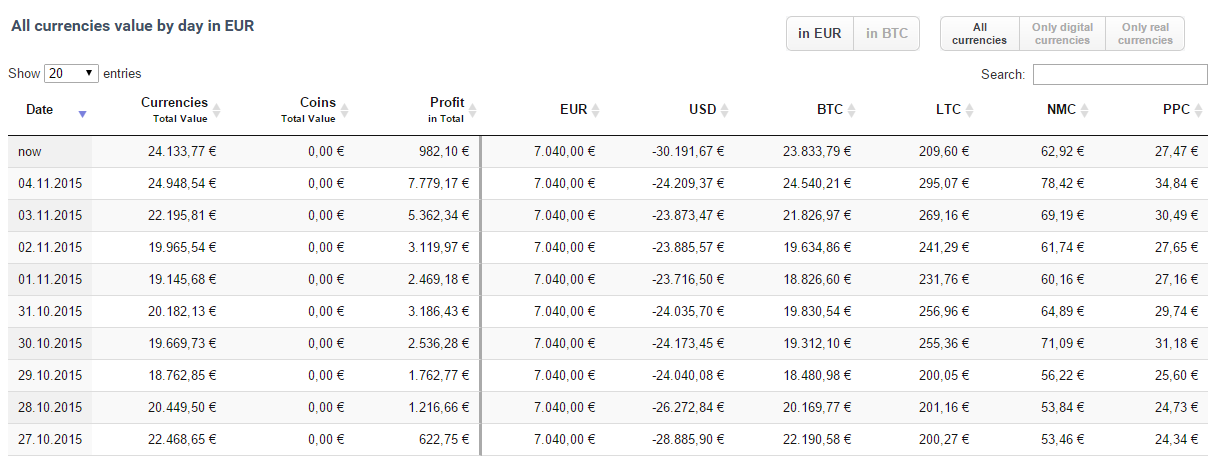 Le Solde Journalier totalise et calcule toutes vos transactions pour un jour donné.
Le Solde Journalier totalise et calcule toutes vos transactions pour un jour donné.
Il indique ainsi la somme de vos coins échangés jusqu'à cette date, la valeur, la valeur totale, les dépenses et les gains et les pertes avec un indicateur.
Ces données permettent de déterminer rétrospectivement le stock total de coins à une date précise dans le passé ou au moment présent (en haut).
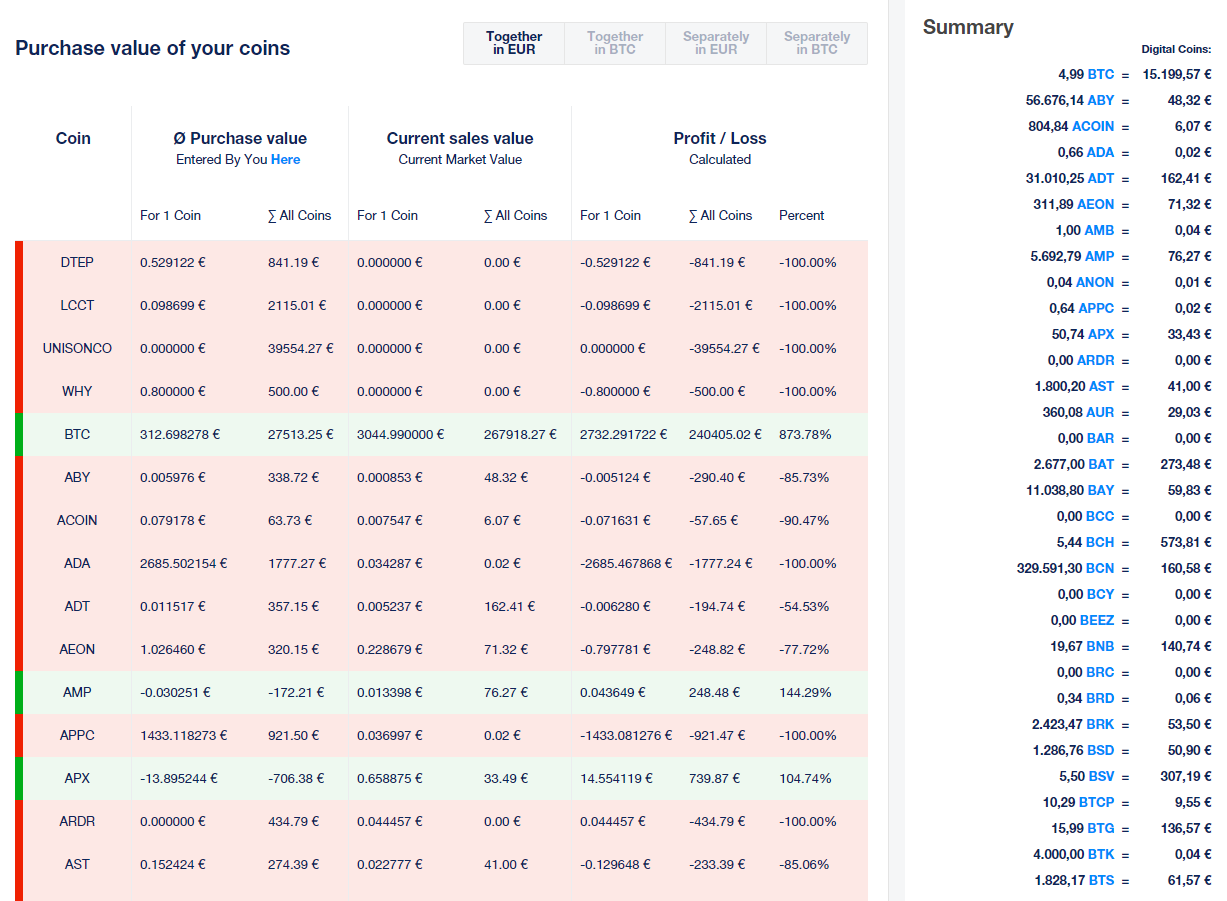 La page Average Achats vous indique si vous feriez un gain (symbolisé par la couleur verte) ou une perte (symbolisée par la couleur rouge) si vous vendiez ces coins spécifiques maintenant.
La page Average Achats vous indique si vous feriez un gain (symbolisé par la couleur verte) ou une perte (symbolisée par la couleur rouge) si vous vendiez ces coins spécifiques maintenant.
Ce calcul comprend la valeur moyenne des achats pour chaque type de coin, qui est calculée et comparée à la valeur vénale actuelle. Exemple: si vous avez acheté 10 BTC pour $1000 ($100 par coin) il y a 20 jours et si la valeur du Bitcoin est désormais de $120 par coin (ou $1200 pour 10 BTC), vous feriez un gain de $200 si vous vendiez maintenant. Cependant, si le prix actuel est de $90 par BTC, vous perdriez $100 ($1000 - $900) si vous vendiez maintenant.
Maintenant, les choses se compliquent un peu. Disons que vous avez acheté 10 BTC pour $660. Puis, une semaine plus tard, vous avez acquis 5 BTC pour $500, et vous avez vendu 7,5 BTC pour $900 quelques jours plus tard. À quel prix devriez-vous vendre vos BTC pour réaliser un gain? C'est précisément la raison pour laquelle ce tableau est mis à votre disposition. Le calcul est le suivant: Acheter 1 (BTC * Montant du prix d'achat) + Acheter 2 (Montant BTC * prix d'achat) + ... - Vendre 1 (BTC * Montant du prix d'achat) - ...
Le résultat est une valeur moyenne en dollars pour tous vos BTC. Si le prix de vente actuel est plus élevé, la ligne devient verte et vous indique le gain que vous feriez en vendant les Bitcoins qu'il vous reste. Dans le cas contraire, la ligne deviendra rouge et vous verrez combien vous perdriez si vous vendiez tout maintenant.
Le calcul pour tous les autres types de coins (LTC, NMC,TRC ...) fonctionne de la même façon.
Pourquoi la valeur de mes achats est-elle négative?
La valeur de vos achats peut effectivement être négative si vous avez déjà réalisé un gain tel que vous ne pouvez plus enregistrer de perte. Exemple: vous avez acheté 1 000 000 DVC pour $100. Une semaine plus tard, ils valent $400. Vous en vendez la moitié pour $200. Jusque là, vous avez réalisé un gain de $100 et vous détenez encore 500 000 DVC. Dans ce cas, la valeur de vos achats est négative, car vous avez réalisé un gain supérieur à votre achat initial. Vous ne pouvez pas être perdant, même si le prix DVC atteint 0. Vous vous en sortirez toujours avec un gain de $100 minimum.
Les valeurs sont correctes?
Oui, mais seulement si vous avez saisi les informations correctes sur la page Transactions. Nous vous recommandons de revérifier vos transactions sur cette page si les données du solde semblent inexactes.
Qu'est-ce que je vois d'autre sur cette page ?
Vous trouverez ci-dessous un aperçu de toutes vos transactions (l'ensemble des achats et des ventes de BTC), ainsi que d'autres types de coins si vous en détenez. La valeur des achats est toujours représentée et vous indique le gain ou la perte que vous réalisez avec chaque transaction.
Tableau De Bord
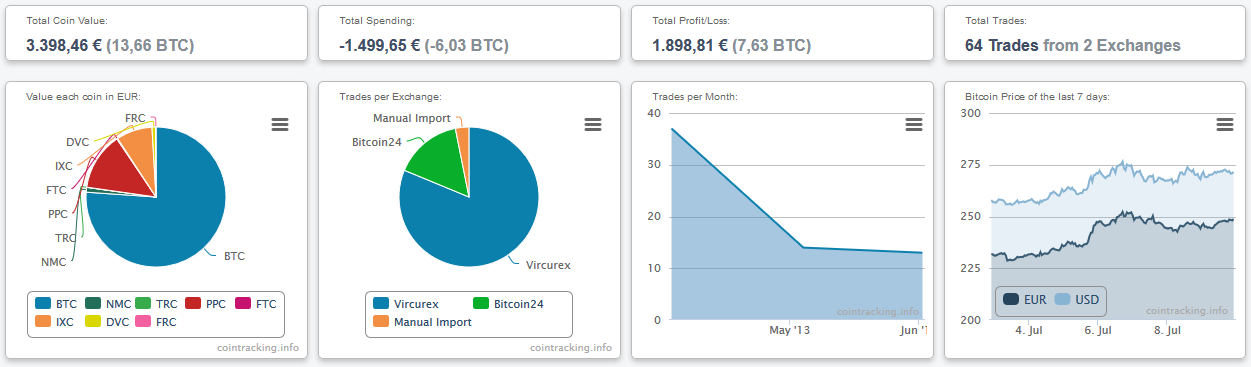
Vous y trouverez le récapitulatif de vos cryptomonnaies, la valeur par cryptomonnaie, vos dépenses, vos gains ou vos pertes, vos transactions, vos plateformes d’échange et bien plus encore.
Si vous venez de saisir des transactions, vous remarquerez qu'un message apparaît en bas, à droite.
Cliquez sur le lien inséré dans le message pour générer vos données.
Le système calculera le solde de toutes vos transactions par jour, ainsi que les gains et les pertes par devise.
Cela peut prendre quelques secondes selon le nombre de transactions et la période.
Cette procédure est uniquement nécessaire si vous avez ajouté de nouvelles transactions. La page se recharge et affiche vos rapports au bout de quelques secondes.
Rapports
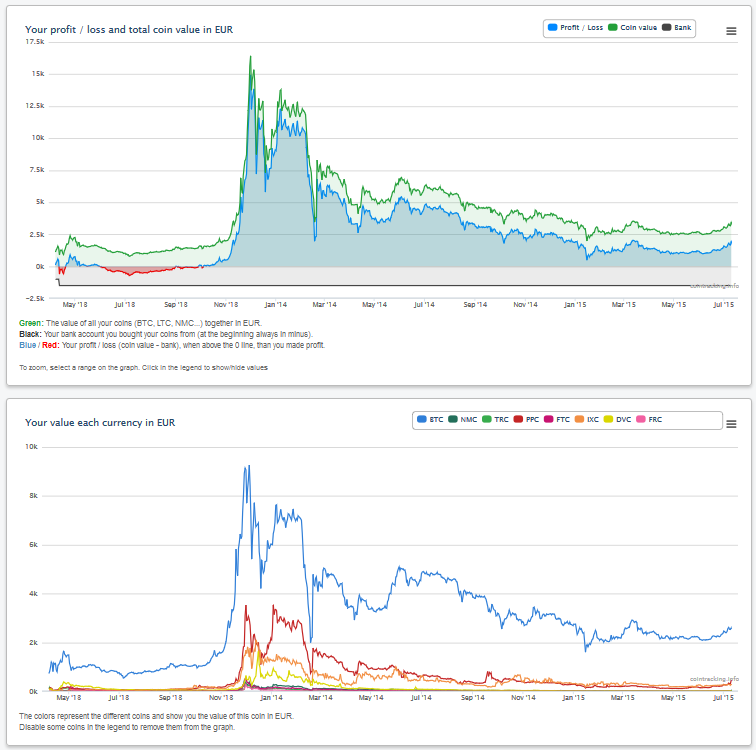
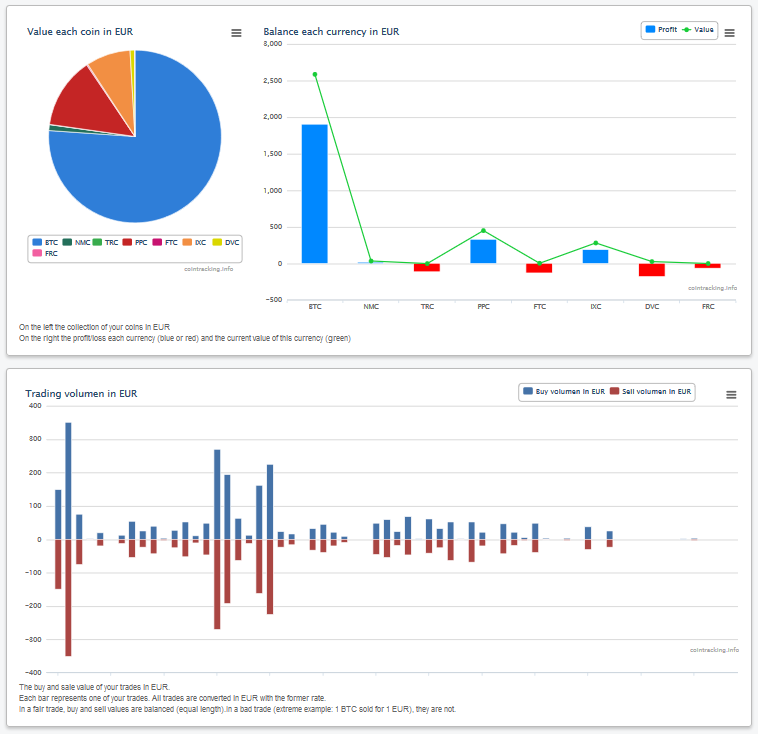
Statistiques des transactions
Cliquez sur Diagramme statistique pour consulter les nombreuses analyses de vos transactions.
Vous pouvez trouver de nombreux diagrammes concernant vos gains ou pertes, votre valeur par devise, votre quantité de coins, les gains/pertes par coin et les volumes de transactions.
Tous les diagrammes ont été calculés sur la base des transactions que vous avez saisies dans les entrées Coins à partir du jour de vos premières transactions et jusqu’au moment présent.
Les diagrammes sont interactifs. Chaque ensemble de données peut être masqué et réaffiché individuellement en cliquant dans la légende.
De plus, il est possible de zoomer sur les diagrammes en les faisant glisser afin de mettre en évidence une certaine période.
Liste des transactions
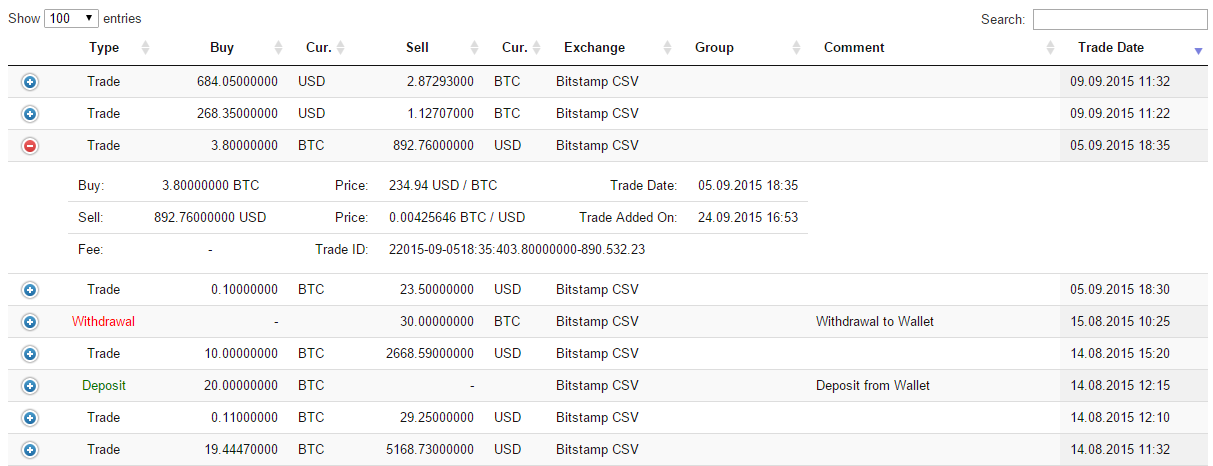
Vous trouverez encore plus d'informations sur cette transaction en cliquant sur le bouton bleu avec un 'Plus', p. ex. le prix de négociation que nous avons calculé par devise, la date de création et, le cas échéant, l'identifiant de la transaction.
Solde quotidien
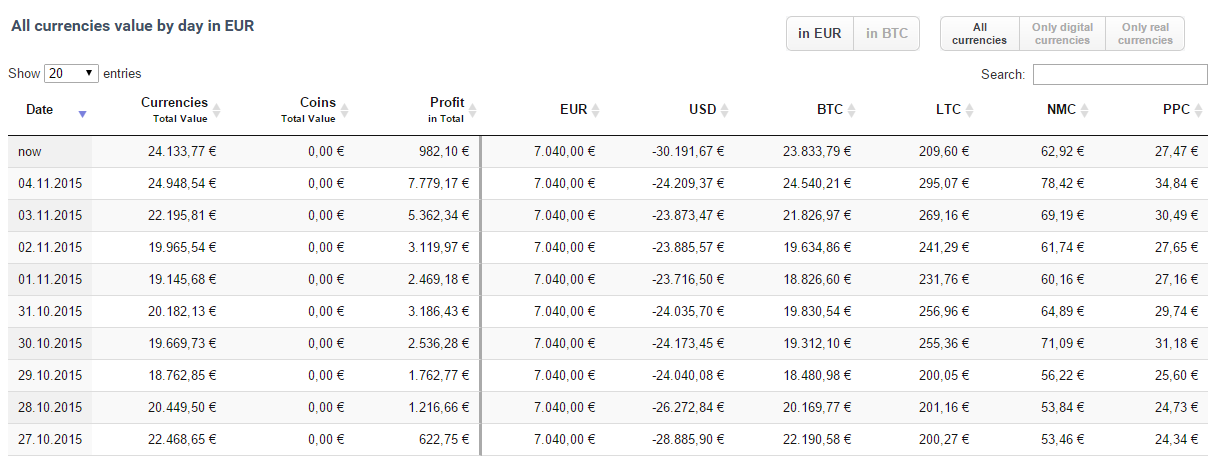
Il indique ainsi la somme de vos coins échangés jusqu'à cette date, la valeur, la valeur totale, les dépenses et les gains et les pertes avec un indicateur.
Ces données permettent de déterminer rétrospectivement le stock total de coins à une date précise dans le passé ou au moment présent (en haut).
Prix d'achat moyens
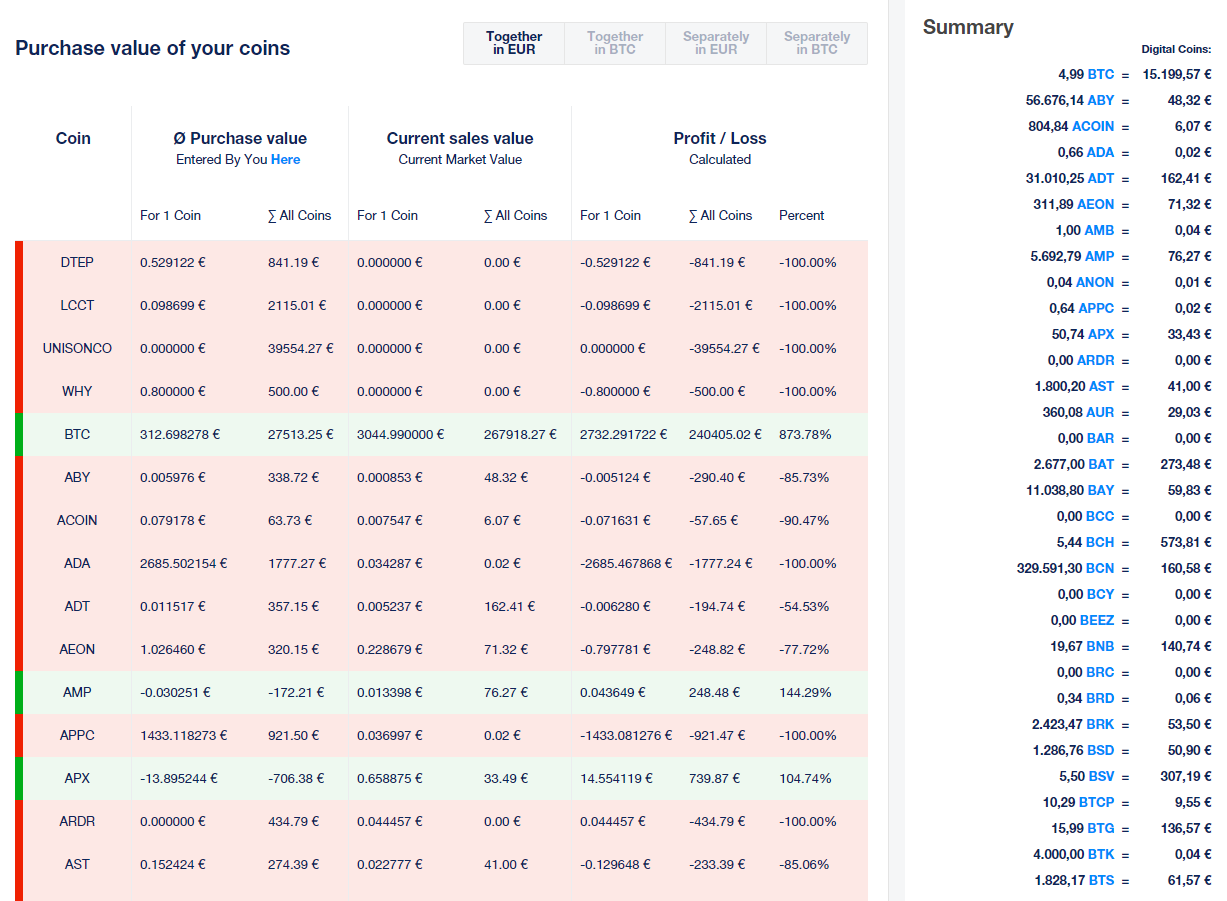
Ce calcul comprend la valeur moyenne des achats pour chaque type de coin, qui est calculée et comparée à la valeur vénale actuelle. Exemple: si vous avez acheté 10 BTC pour $1000 ($100 par coin) il y a 20 jours et si la valeur du Bitcoin est désormais de $120 par coin (ou $1200 pour 10 BTC), vous feriez un gain de $200 si vous vendiez maintenant. Cependant, si le prix actuel est de $90 par BTC, vous perdriez $100 ($1000 - $900) si vous vendiez maintenant.
Maintenant, les choses se compliquent un peu. Disons que vous avez acheté 10 BTC pour $660. Puis, une semaine plus tard, vous avez acquis 5 BTC pour $500, et vous avez vendu 7,5 BTC pour $900 quelques jours plus tard. À quel prix devriez-vous vendre vos BTC pour réaliser un gain? C'est précisément la raison pour laquelle ce tableau est mis à votre disposition. Le calcul est le suivant: Acheter 1 (BTC * Montant du prix d'achat) + Acheter 2 (Montant BTC * prix d'achat) + ... - Vendre 1 (BTC * Montant du prix d'achat) - ...
Le résultat est une valeur moyenne en dollars pour tous vos BTC. Si le prix de vente actuel est plus élevé, la ligne devient verte et vous indique le gain que vous feriez en vendant les Bitcoins qu'il vous reste. Dans le cas contraire, la ligne deviendra rouge et vous verrez combien vous perdriez si vous vendiez tout maintenant.
Le calcul pour tous les autres types de coins (LTC, NMC,TRC ...) fonctionne de la même façon.
Pourquoi la valeur de mes achats est-elle négative?
La valeur de vos achats peut effectivement être négative si vous avez déjà réalisé un gain tel que vous ne pouvez plus enregistrer de perte. Exemple: vous avez acheté 1 000 000 DVC pour $100. Une semaine plus tard, ils valent $400. Vous en vendez la moitié pour $200. Jusque là, vous avez réalisé un gain de $100 et vous détenez encore 500 000 DVC. Dans ce cas, la valeur de vos achats est négative, car vous avez réalisé un gain supérieur à votre achat initial. Vous ne pouvez pas être perdant, même si le prix DVC atteint 0. Vous vous en sortirez toujours avec un gain de $100 minimum.
Les valeurs sont correctes?
Oui, mais seulement si vous avez saisi les informations correctes sur la page Transactions. Nous vous recommandons de revérifier vos transactions sur cette page si les données du solde semblent inexactes.
Qu'est-ce que je vois d'autre sur cette page ?
Vous trouverez ci-dessous un aperçu de toutes vos transactions (l'ensemble des achats et des ventes de BTC), ainsi que d'autres types de coins si vous en détenez. La valeur des achats est toujours représentée et vous indique le gain ou la perte que vous réalisez avec chaque transaction.
Exportation du rapport fiscal
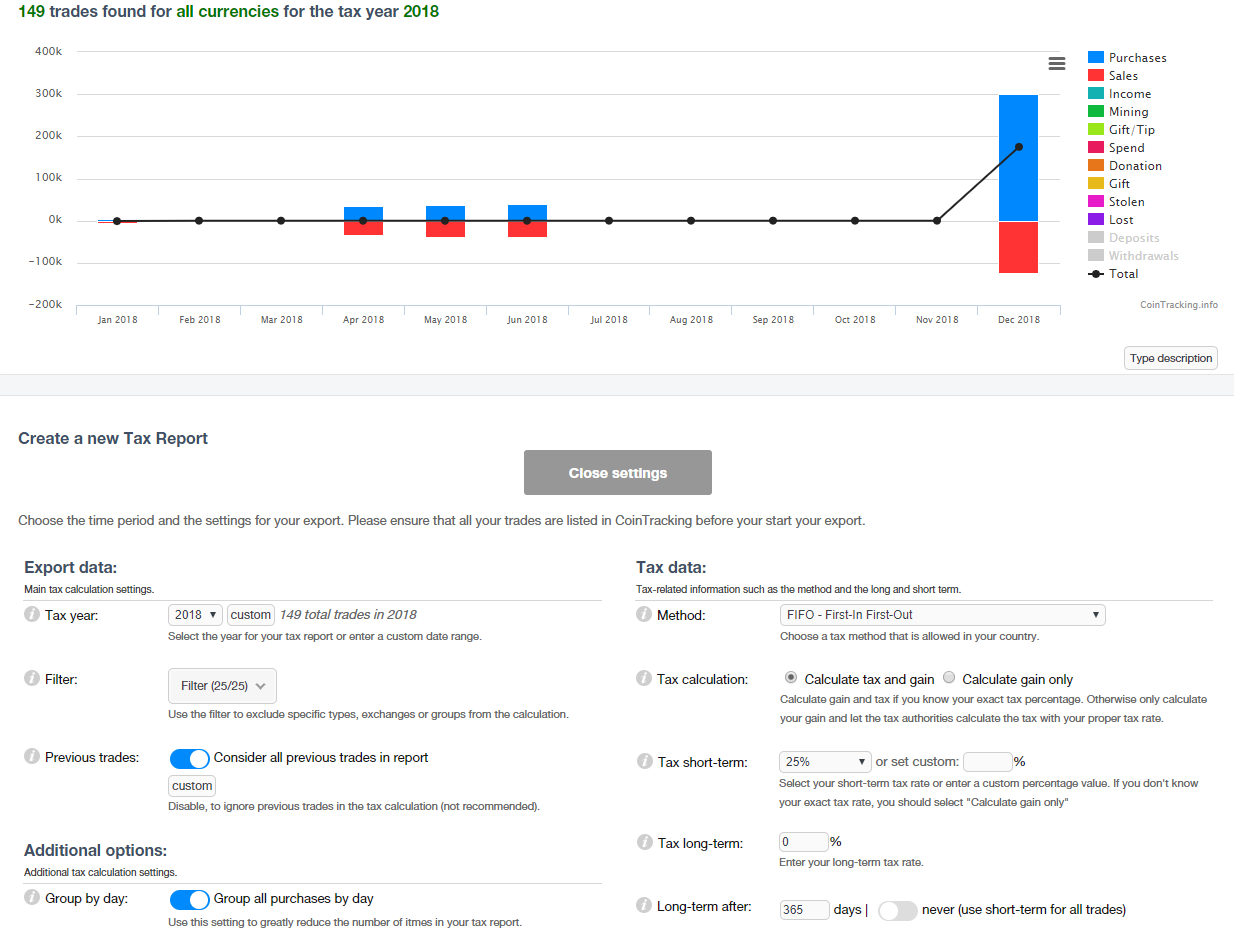
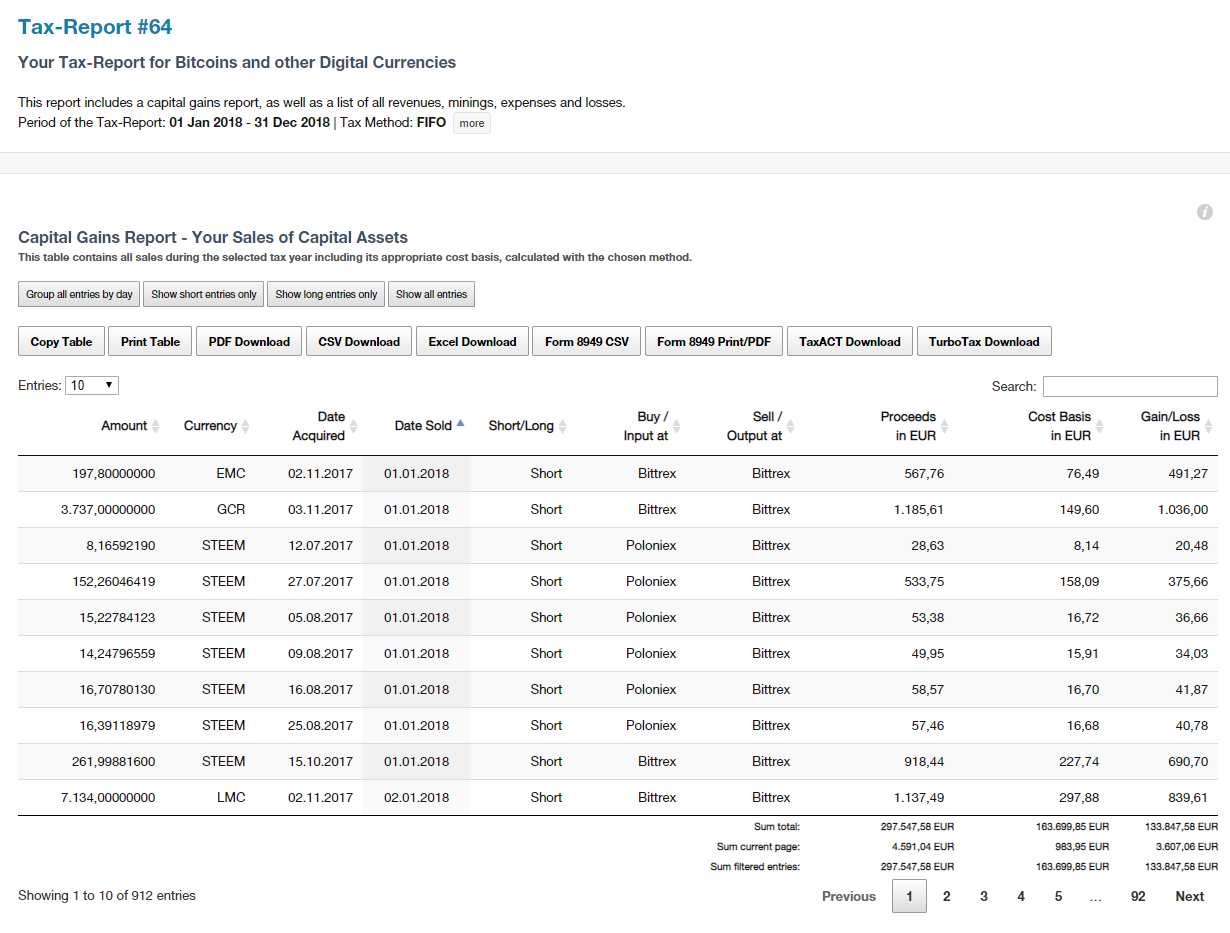 CoinTracking vous aide avec le rapport fiscal annuel de Bitcoins et d'autres devises numériques.
CoinTracking vous aide avec le rapport fiscal annuel de Bitcoins et d'autres devises numériques.
CoinTracking calcule toutes vos transactions au cent près et les prépare automatiquement d'après plusieurs méthodes comme la méthode du 'premier entré, premier sorti' (FIFO), du 'dernier entré, premier sorti' (LIFO), du 'plus haut entré, premier sorti' (HIFO), du coût moyen (AVCO), du prix de base rajusté (ACB)...
Ouvrez la page Rapport fiscal et cliquez sur le bouton Ouvrir les paramètres et créer un nouveau rapport fiscal.
Sélectionnez l'année fiscale et les autres paramètres de l'exportation comme la méthode, les filtres, les taux d'imposition, etc.
Lorsque vous avez terminé, cliquez sur le bouton Générer un nouveau rapport fiscal maintenant !. Avant de générer un nouveau rapport, veuillez vérifier que toutes vos transactions sont correctement répertoriées dans CoinTracking.
Une fois que le rapport est prêt, cliquez sur le bouton Charger le Rapport pour afficher le rapport complet, qui comprend le rapport sur les plus-values, le rapport sur les revenus, le rapport sur les dons et cadeaux, le rapport sur les coins volés et perdus et le rapport de position de clôture
Notre outil est conçu pour s'adapter aux législations, aux états financiers et aux formulaires de différents pays comme le 'Capital Gains', le FBAR, le formulaire 8949, la déclaration allemande des impôts aux termes de la loi relative à l'impôt sur le revenu et selon bien d'autres encore.
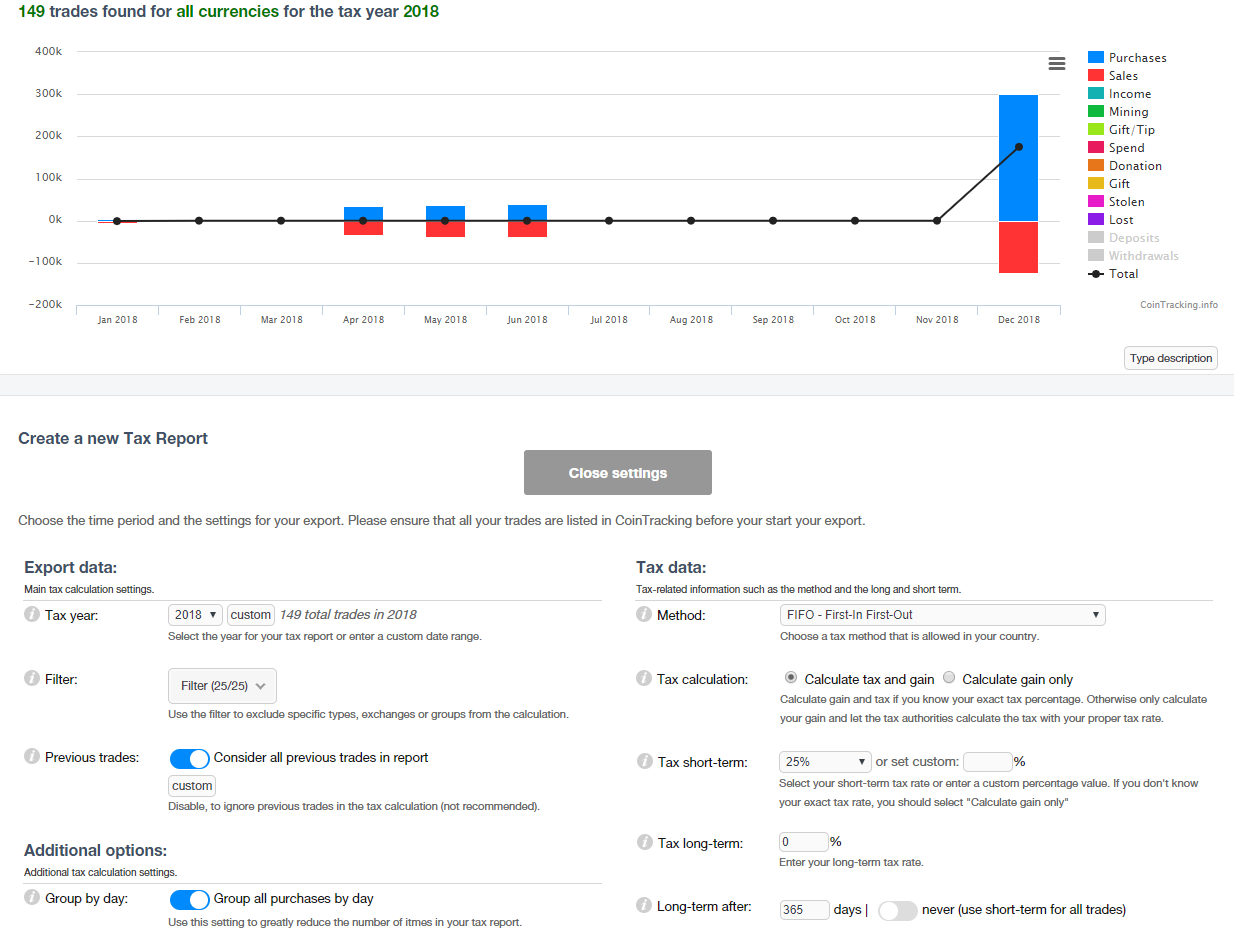
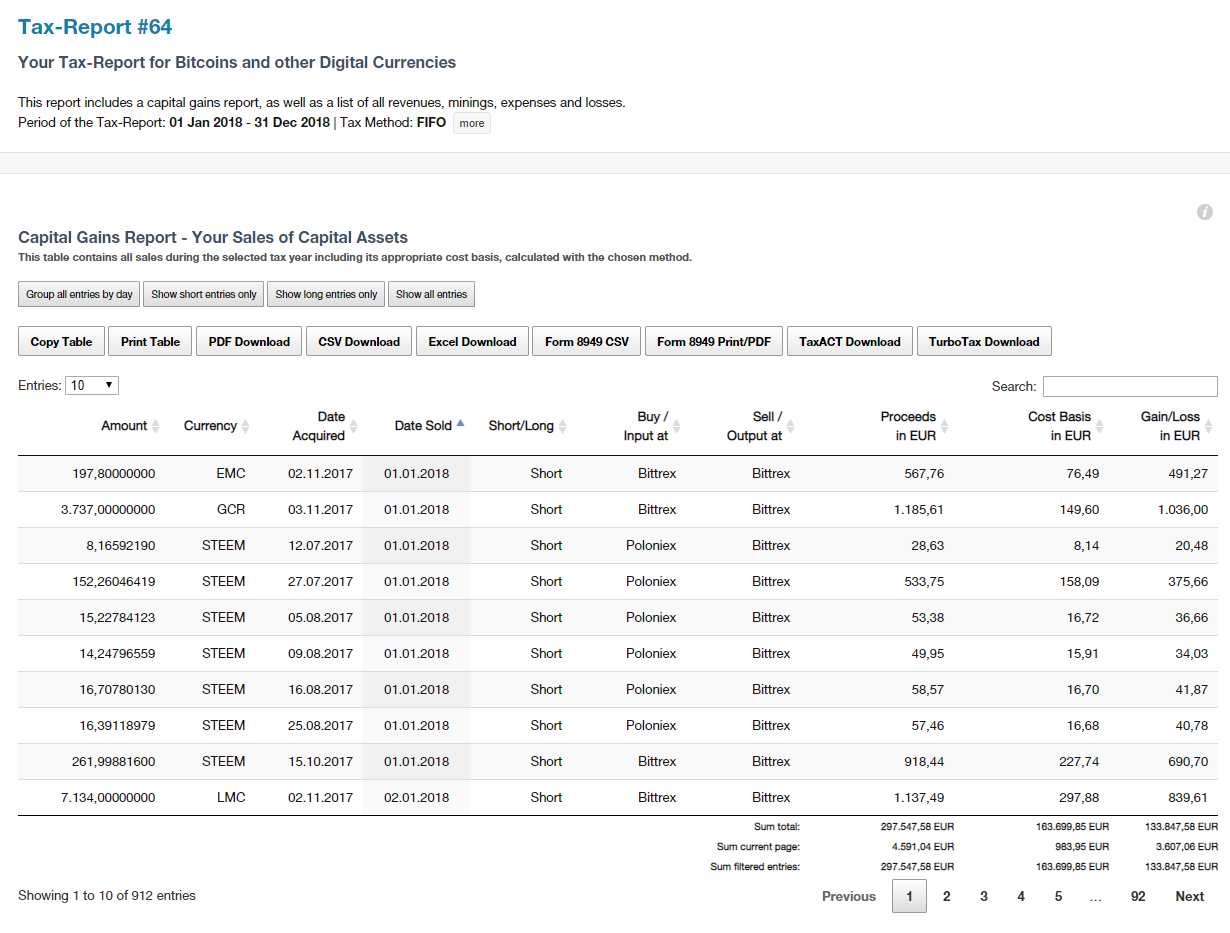
CoinTracking calcule toutes vos transactions au cent près et les prépare automatiquement d'après plusieurs méthodes comme la méthode du 'premier entré, premier sorti' (FIFO), du 'dernier entré, premier sorti' (LIFO), du 'plus haut entré, premier sorti' (HIFO), du coût moyen (AVCO), du prix de base rajusté (ACB)...
Ouvrez la page Rapport fiscal et cliquez sur le bouton Ouvrir les paramètres et créer un nouveau rapport fiscal.
Sélectionnez l'année fiscale et les autres paramètres de l'exportation comme la méthode, les filtres, les taux d'imposition, etc.
Lorsque vous avez terminé, cliquez sur le bouton Générer un nouveau rapport fiscal maintenant !. Avant de générer un nouveau rapport, veuillez vérifier que toutes vos transactions sont correctement répertoriées dans CoinTracking.
Une fois que le rapport est prêt, cliquez sur le bouton Charger le Rapport pour afficher le rapport complet, qui comprend le rapport sur les plus-values, le rapport sur les revenus, le rapport sur les dons et cadeaux, le rapport sur les coins volés et perdus et le rapport de position de clôture
Notre outil est conçu pour s'adapter aux législations, aux états financiers et aux formulaires de différents pays comme le 'Capital Gains', le FBAR, le formulaire 8949, la déclaration allemande des impôts aux termes de la loi relative à l'impôt sur le revenu et selon bien d'autres encore.
Recherche
CoinTracking fournit un espace de recherche unique au monde avec une multitude de renseignements sur les cryptomonnaies.
En plus des analyses et des statistiques concernant les transactions, les gains et les cryptomonnaies, CoinTracking propose des graphiques de prix pour les prix actuels du marché, les tendances et même les prévisions.
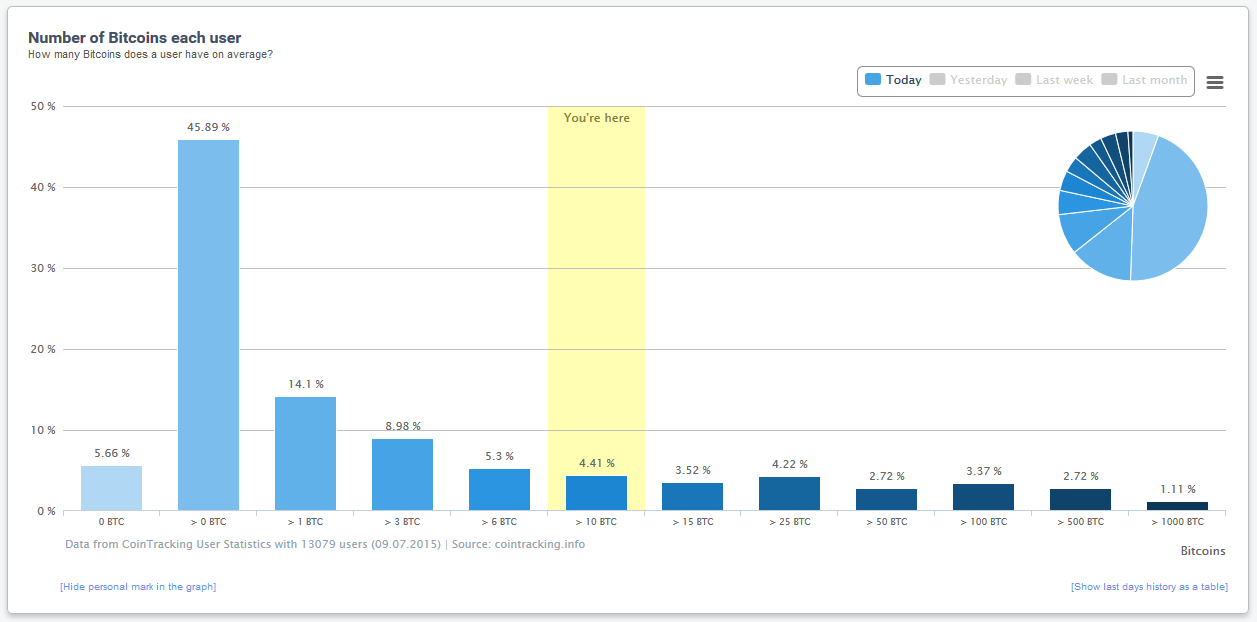
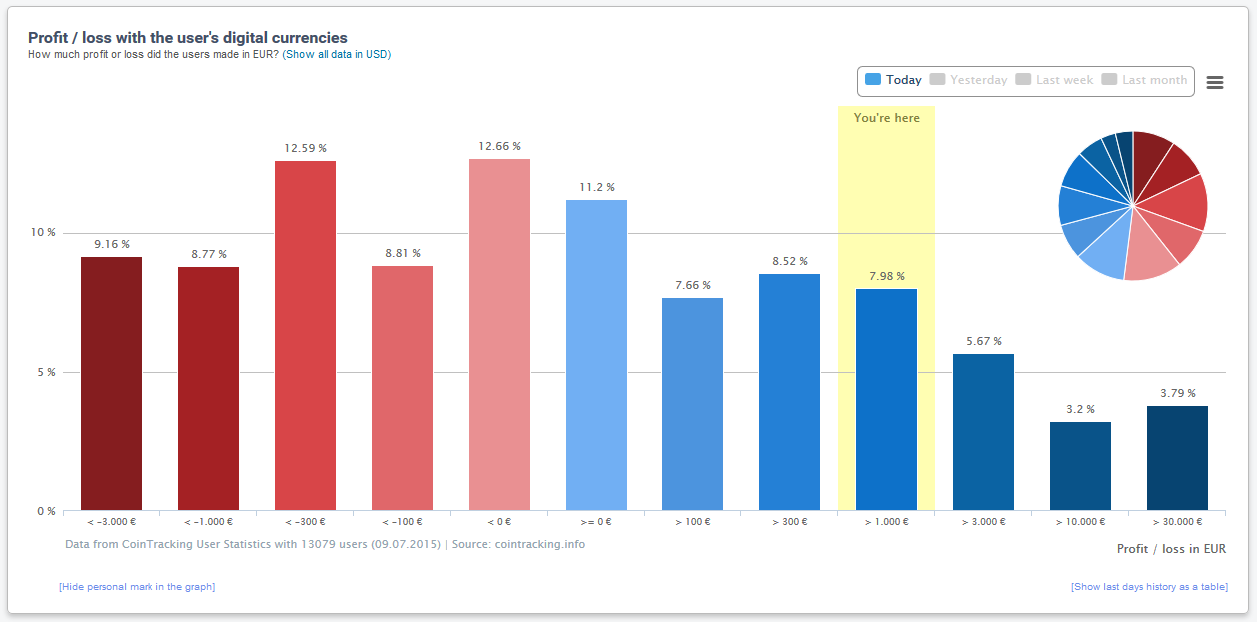 Les Statistiques Utilisateurs de CoinTracking résument les informations concernant les cryptomonnaies échangées dans des graphiques informatifs.
Les Statistiques Utilisateurs de CoinTracking résument les informations concernant les cryptomonnaies échangées dans des graphiques informatifs.
Ces graphiques vous permettent d’identifier les cryptomonnaies les plus échangées, le nombre moyen de Bitcoins détenus par les utilisateurs, la valeur de ces cryptomonnaies et la fourchette des gains ou pertes de tous les utilisateurs.
La fourchette dans laquelle vous vous trouvez apparaît en surbrillance dans les diagrammes. Cette mise en évidence peut être masquée (p. ex. exporter les graphiques).
Vous pouvez accéder aux valeurs de la veille, de la semaine précédente et du mois précédent en cliquant dans la légende.
Vous pouvez également activer l'historique des données pour chaque diagramme sous la forme de tableau.
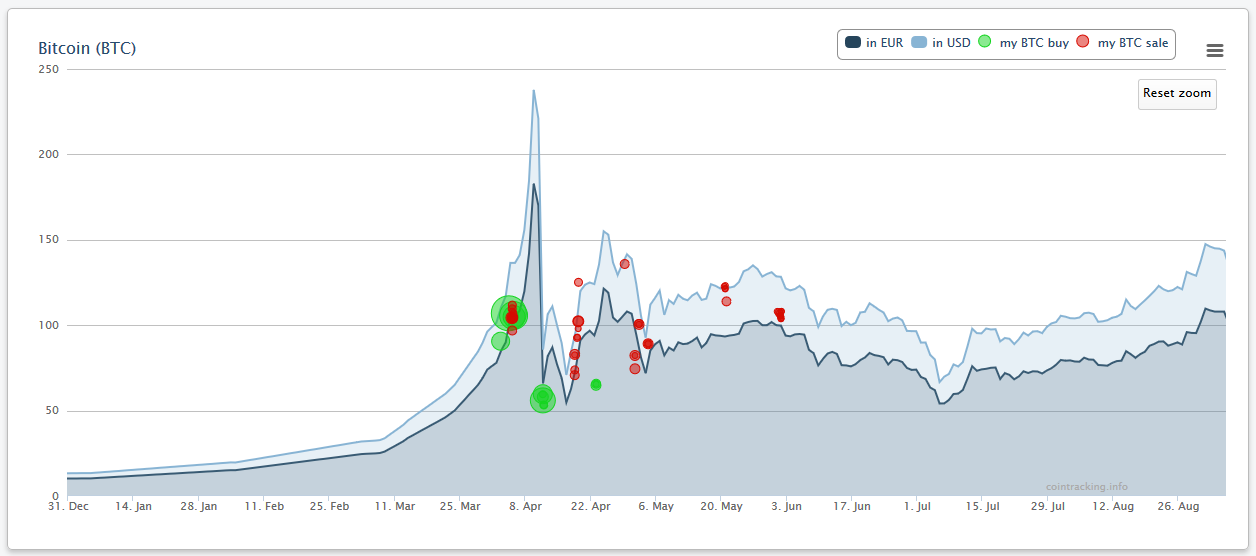
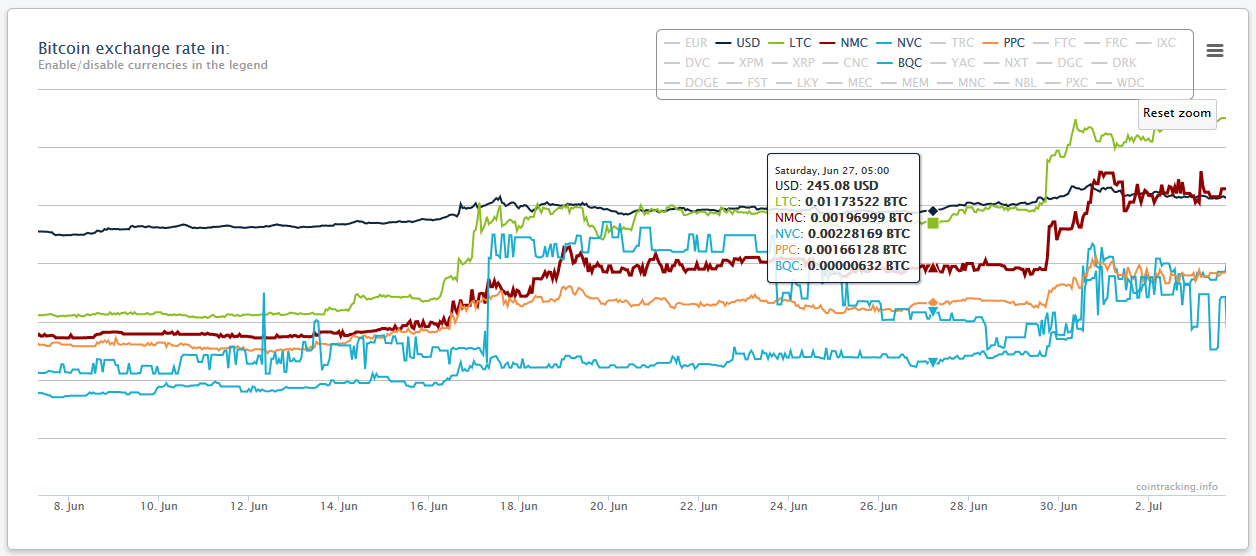
Les diagrammes des Coins représentent l'évolution du prix des principales cryptomonnaies et des principales monnaies fiat.
Les onglets situés en haut de la page permettent d'afficher tous les coins séparément ou ensemble dans un seul diagramme.
Il est également possible d'analyser l'évolution du prix des monnaies fiat par rapport au prix du Bitcoin.
Les transactions que vous détenez apparaissent sous la forme de bulles dans le diagramme (les achats en vert et les ventes en rouge).
Il est possible de déterminer le volume et le prix de votre achat ou vente par rapport au prix normal selon la taille et le positionnement des bulles.
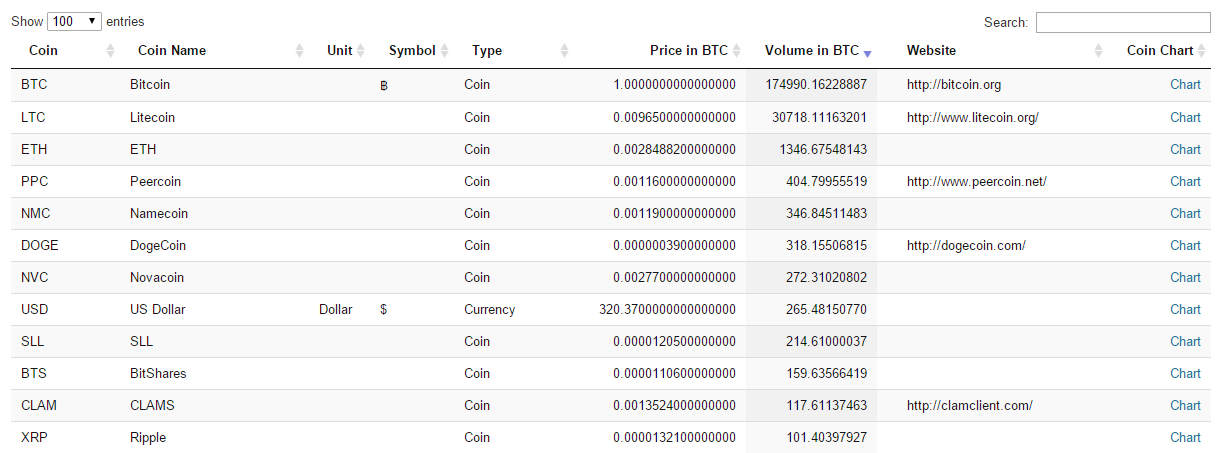
Cette liste de Toutes les devises numériques comprend toutes les cryptomonnaies 37605 existantes sur le marché et reflète le prix actuel du marché et le volume en BTC.
Toutes les valeurs sont mises à jour toutes les 5 minutes et les coins récemment publiés sont automatiquement ajoutés à la liste.
Vous pouvez suivre tous ces coins et vous pouvez faire calculer la valeur et les dépenses à l’aide du formulaire de saisie rapide Easy Enter (sur lequel nous reviendrons plus tard).
CoinTracking fournit un espace de recherche unique au monde avec une multitude de renseignements sur les cryptomonnaies.
En plus des analyses et des statistiques concernant les transactions, les gains et les cryptomonnaies, CoinTracking propose des graphiques de prix pour les prix actuels du marché, les tendances et même les prévisions.
Statistiques d'utilisateur
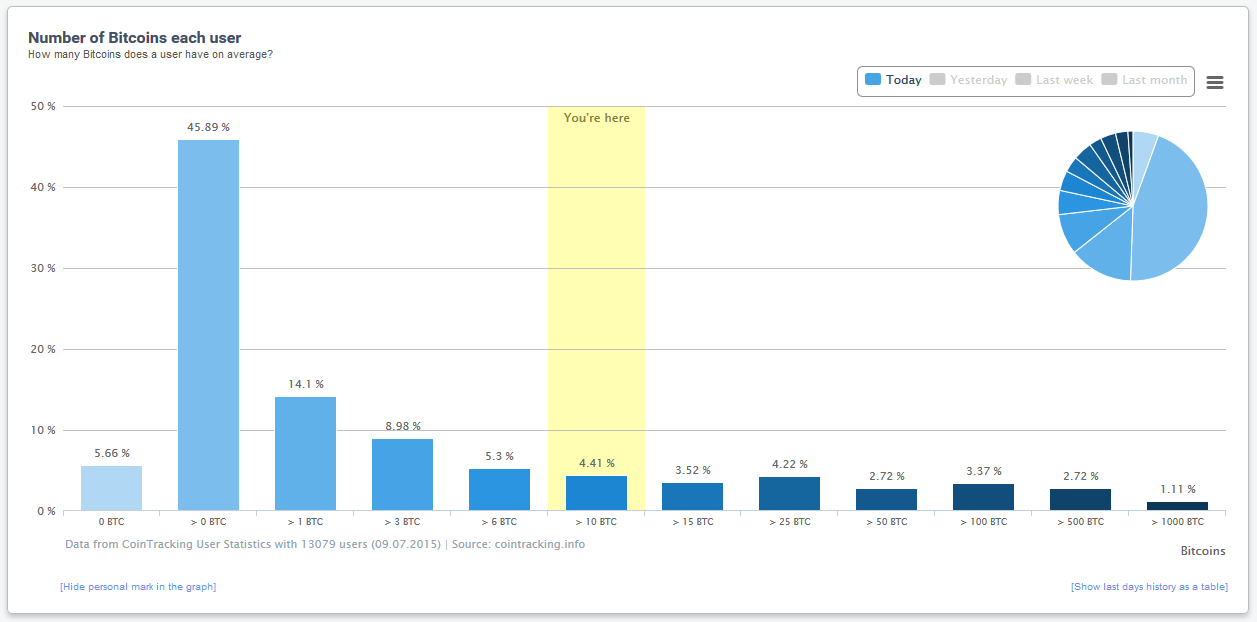
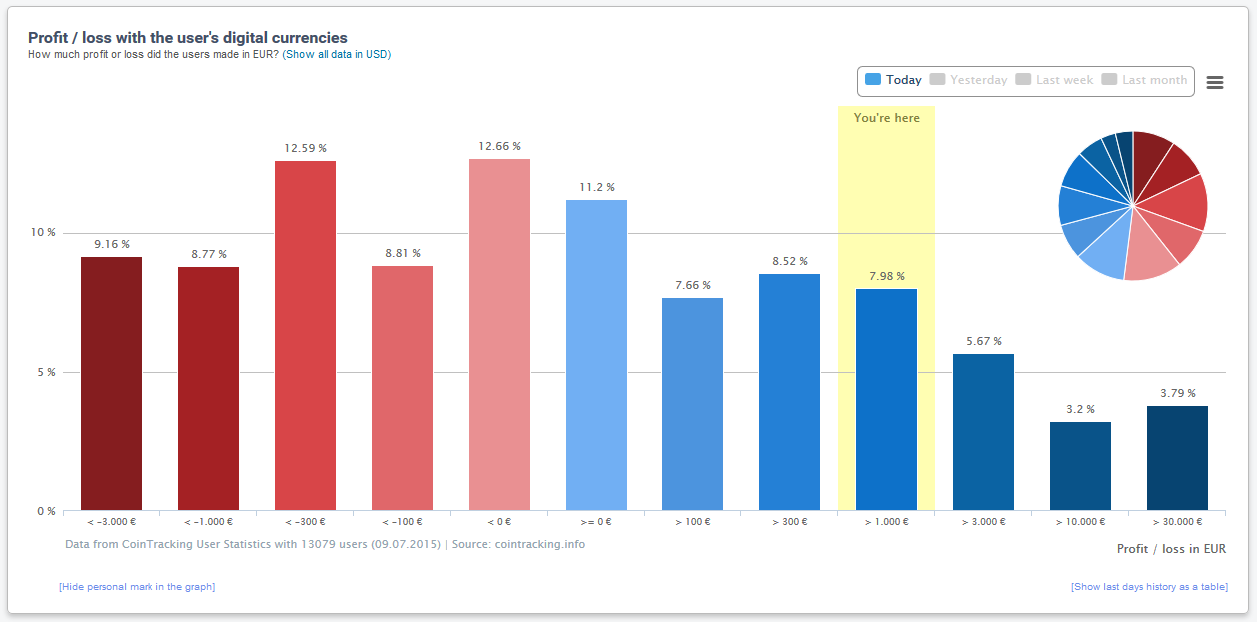
Ces graphiques vous permettent d’identifier les cryptomonnaies les plus échangées, le nombre moyen de Bitcoins détenus par les utilisateurs, la valeur de ces cryptomonnaies et la fourchette des gains ou pertes de tous les utilisateurs.
La fourchette dans laquelle vous vous trouvez apparaît en surbrillance dans les diagrammes. Cette mise en évidence peut être masquée (p. ex. exporter les graphiques).
Vous pouvez accéder aux valeurs de la veille, de la semaine précédente et du mois précédent en cliquant dans la légende.
Vous pouvez également activer l'historique des données pour chaque diagramme sous la forme de tableau.
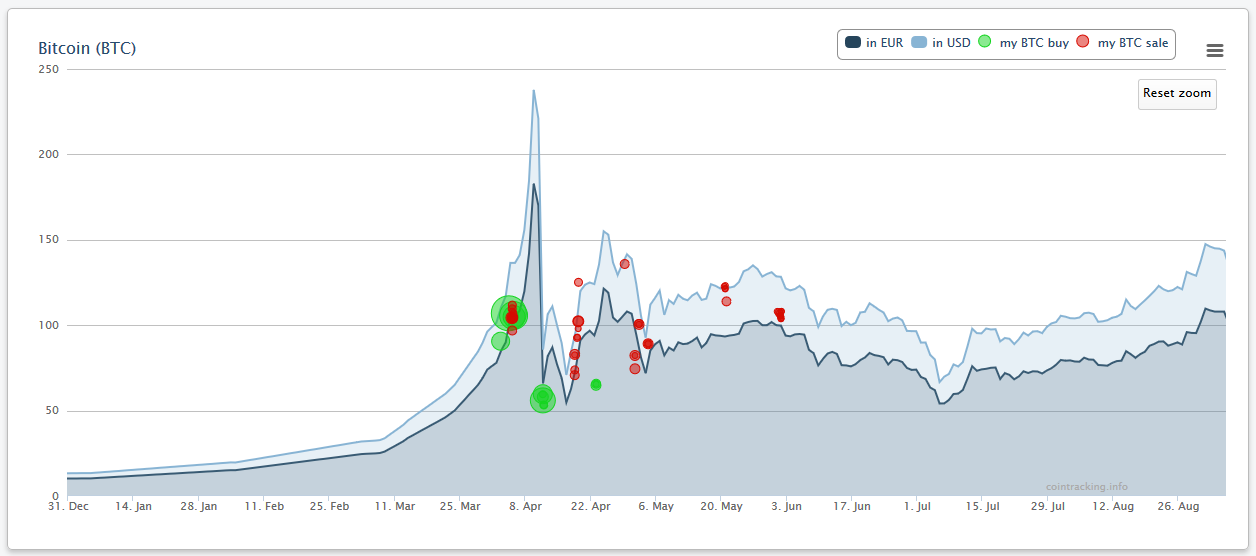
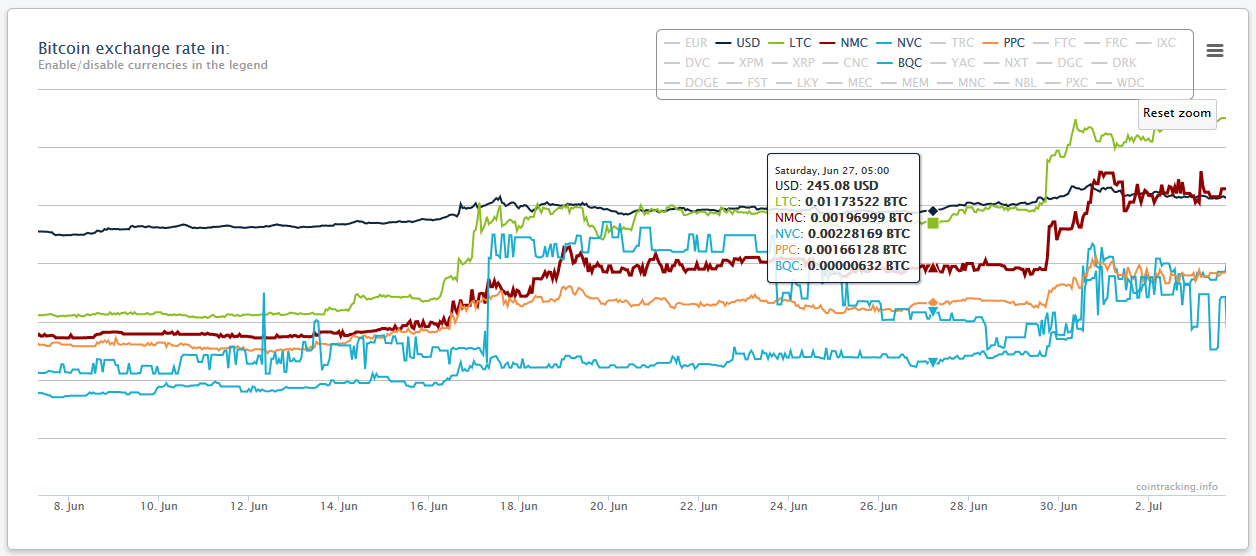
Graphiques des coins
Les diagrammes des Coins représentent l'évolution du prix des principales cryptomonnaies et des principales monnaies fiat.
Les onglets situés en haut de la page permettent d'afficher tous les coins séparément ou ensemble dans un seul diagramme.
Il est également possible d'analyser l'évolution du prix des monnaies fiat par rapport au prix du Bitcoin.
Les transactions que vous détenez apparaissent sous la forme de bulles dans le diagramme (les achats en vert et les ventes en rouge).
Il est possible de déterminer le volume et le prix de votre achat ou vente par rapport au prix normal selon la taille et le positionnement des bulles.
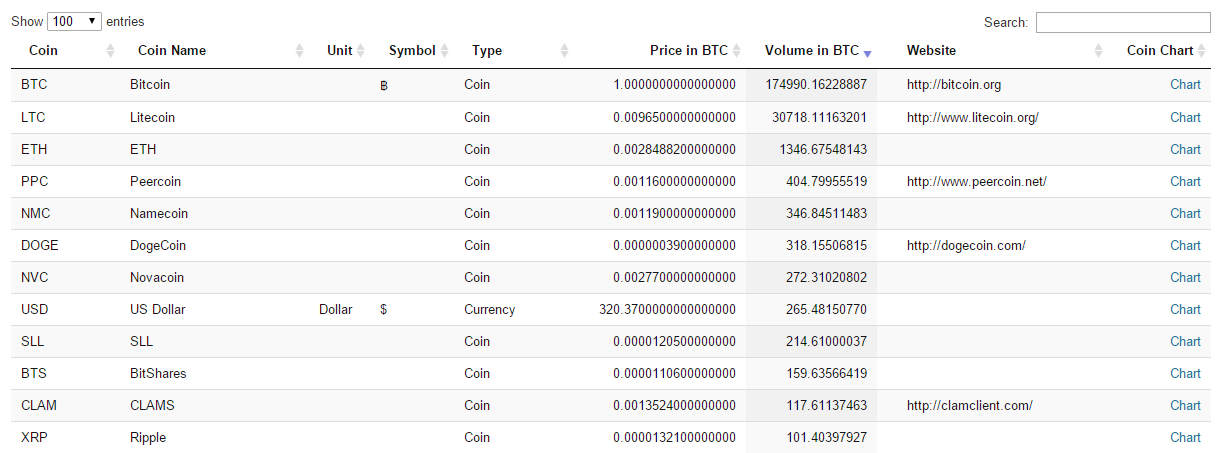
Tendances des Coins
Cette liste de Toutes les devises numériques comprend toutes les cryptomonnaies 37605 existantes sur le marché et reflète le prix actuel du marché et le volume en BTC.
Toutes les valeurs sont mises à jour toutes les 5 minutes et les coins récemment publiés sont automatiquement ajoutés à la liste.
Vous pouvez suivre tous ces coins et vous pouvez faire calculer la valeur et les dépenses à l’aide du formulaire de saisie rapide Easy Enter (sur lequel nous reviendrons plus tard).
Qu'est-ce qu'Easy Enter?
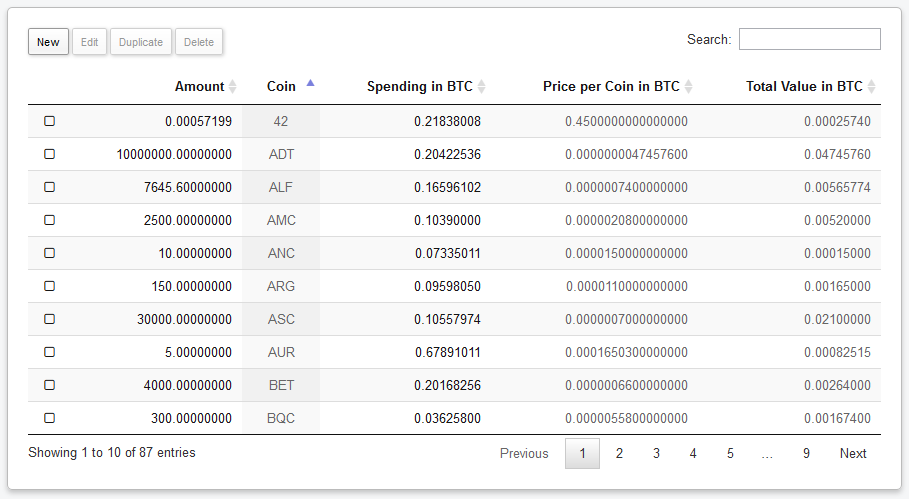
Easy Enter est un système qui vous permet de suivre facilement tous vos Altcoins.
Il contient les prix de tous les Altcoins existants 37605 sur le marché et ajoute automatiquement de nouveaux Altcoins.
Vous pouvez trouver les analyses détaillées pour tous vos Altcoins dans Statistiques Easy Enter.
Cliquez sur le bouton Nouveau pour entrer vos coins.
Contrairement au mode de saisie servant habituellement à saisir les transactions, Easy Enter ne requiert pas de date de transaction.
Toutes les valeurs représentent toujours l'état actuel et peuvent, contrairement aux transactions, ne pas être représentées en tant que graphique d'historique.
Vous pouvez éventuellement définir vos Dépenses en BTC pour un Altcoin afin de déterminer votre gain ou votre perte avec ce coin.
S'il y a plusieurs entrées pour le même Altcoin, elles seront automatiquement récapitulées.
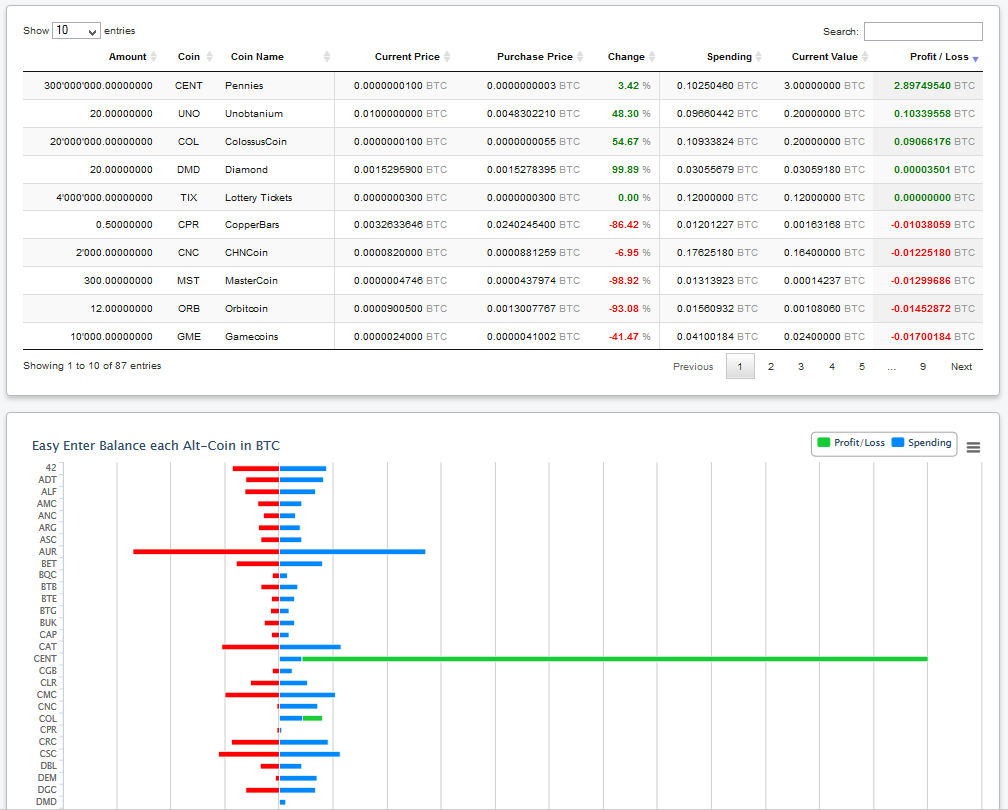
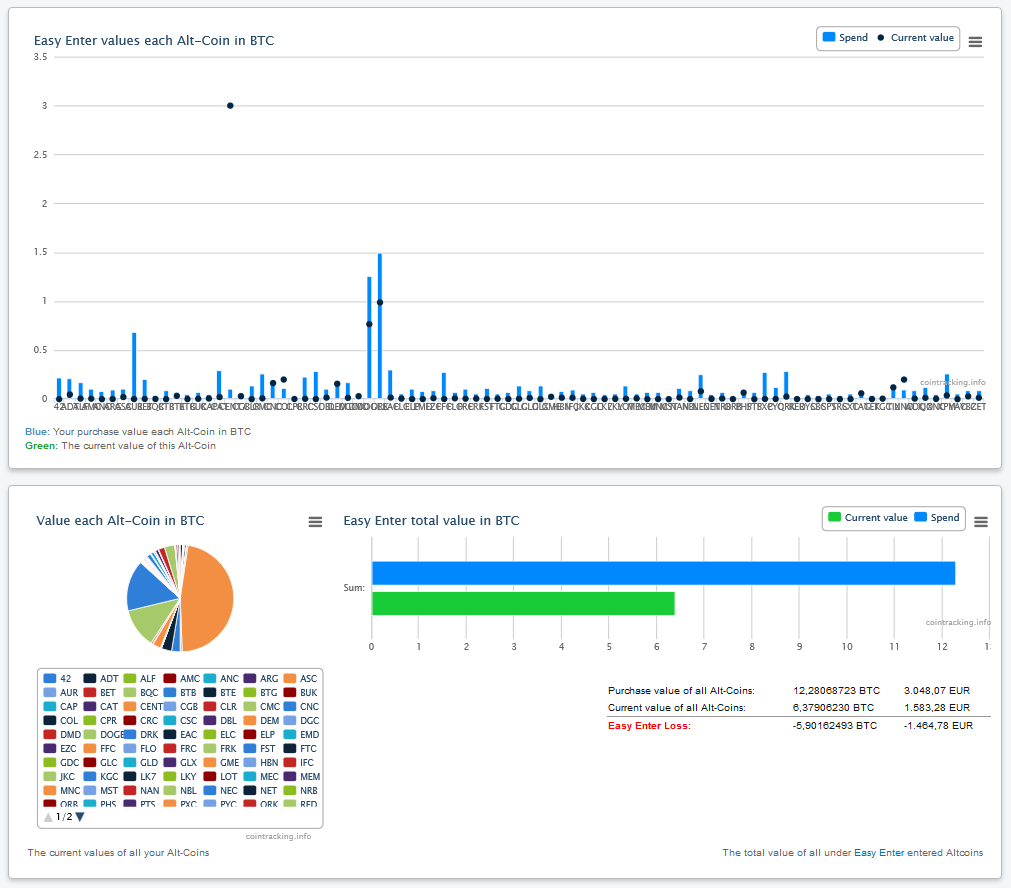
Statistiques Easy Enter constitue une analyse de tous vos Altcoins répertoriés dans Easy Enter.
Sur cette page, vous trouverez entre autres la valeur moyenne de vos achats par pièce, l’écart entre votre prix d’achat et le prix actuel de la pièce, votre valeur actuelle par altcoin et (à condition que la dépense en bitcoins ait été spécifiée sur la page Saisie Facile), le gain ou la perte pour chaque pièce.
Vous pouvez trouver des informations supplémentaires sur chacun des 37605 coins existants sur la page Tendances des coins.
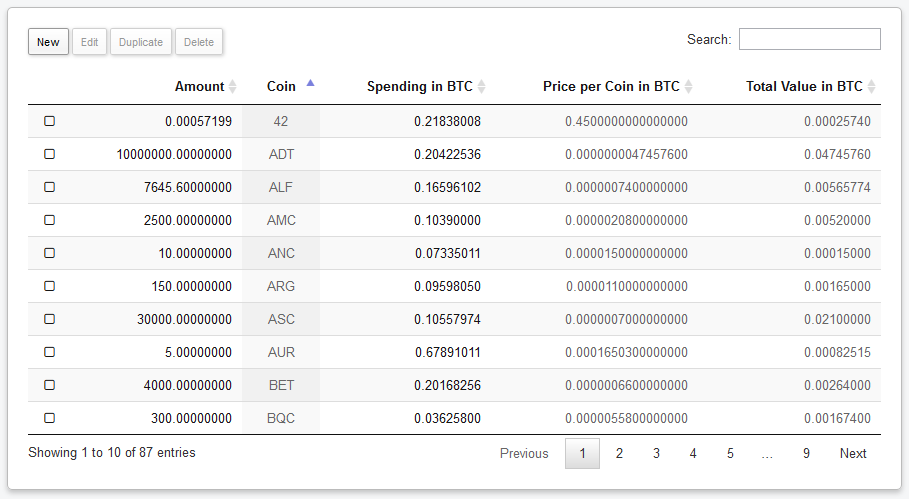
Easy Enter (Saisir tous les Altcoins)
Easy Enter est un système qui vous permet de suivre facilement tous vos Altcoins.
Il contient les prix de tous les Altcoins existants 37605 sur le marché et ajoute automatiquement de nouveaux Altcoins.
Vous pouvez trouver les analyses détaillées pour tous vos Altcoins dans Statistiques Easy Enter.
Cliquez sur le bouton Nouveau pour entrer vos coins.
Contrairement au mode de saisie servant habituellement à saisir les transactions, Easy Enter ne requiert pas de date de transaction.
Toutes les valeurs représentent toujours l'état actuel et peuvent, contrairement aux transactions, ne pas être représentées en tant que graphique d'historique.
Vous pouvez éventuellement définir vos Dépenses en BTC pour un Altcoin afin de déterminer votre gain ou votre perte avec ce coin.
S'il y a plusieurs entrées pour le même Altcoin, elles seront automatiquement récapitulées.
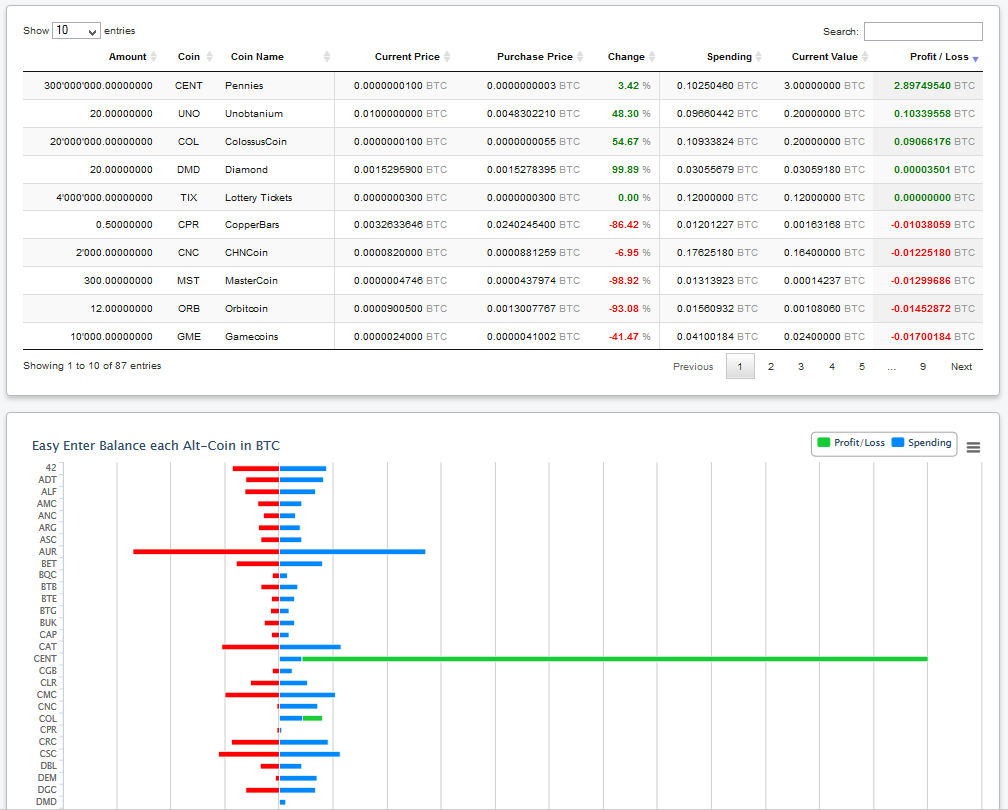
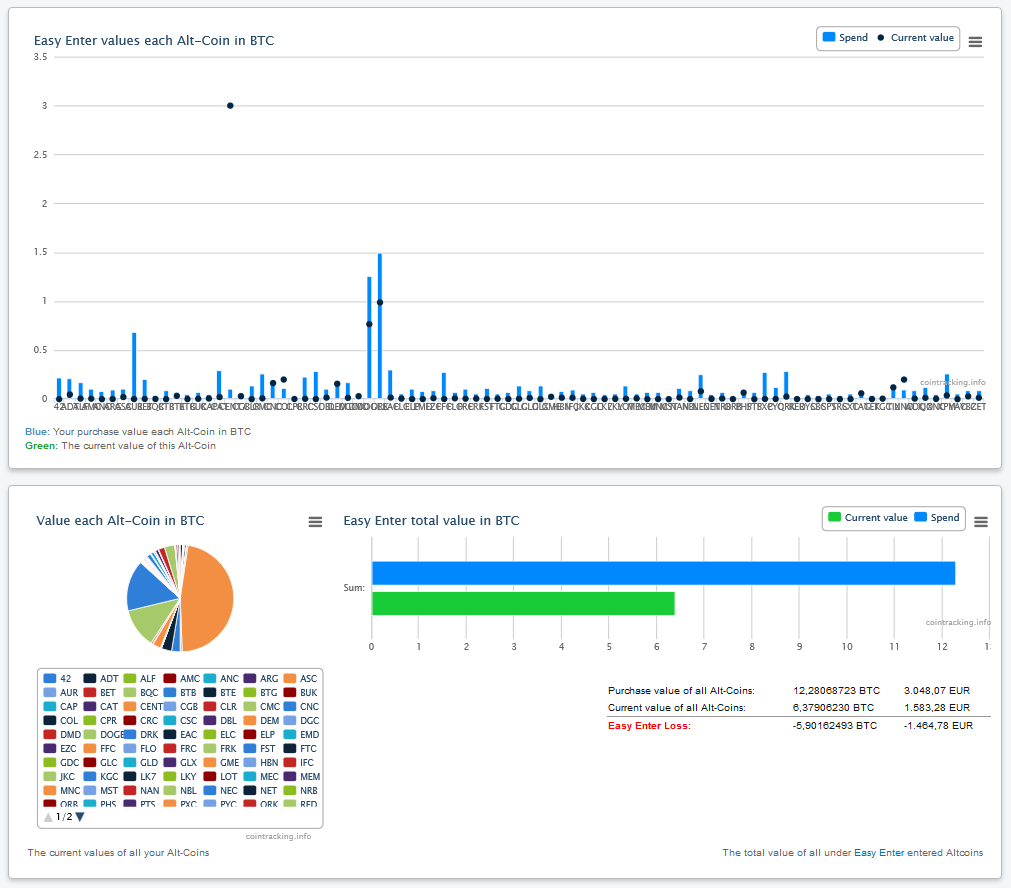
Statistiques Easy Enter
Statistiques Easy Enter constitue une analyse de tous vos Altcoins répertoriés dans Easy Enter.
Sur cette page, vous trouverez entre autres la valeur moyenne de vos achats par pièce, l’écart entre votre prix d’achat et le prix actuel de la pièce, votre valeur actuelle par altcoin et (à condition que la dépense en bitcoins ait été spécifiée sur la page Saisie Facile), le gain ou la perte pour chaque pièce.
Vous pouvez trouver des informations supplémentaires sur chacun des 37605 coins existants sur la page Tendances des coins.
Fonctionnalités avancées
Toutes les transactions peuvent être exportées. Pour ce faire, rendez-vous sur la page Transactions et cliquez sur le bouton Exporter.
Ici, vous pouvez exporter vos transactions aux formats Excel, CSV ou PDF, et les imprimer ou les copier dans le presse-papiers.
Sur la page Exporter les transactions, vous pouvez également exporter toutes les transactions au format HTML, ou, si vous êtes utilisateur Illimité, aux formats JSON et XML.
Les données exportées au format XML peuvent être réimportées sur n'importe quel compte CoinTracking via l'importateur XML.
Vous pouvez également supprimer vos transactions sur la page Transactions. En sélectionnant une transaction et en cliquant sur Supprimer, cette transaction sera supprimée.
Vous pouvez sélectionner plusieurs lignes à la fois (même sur plusieurs pages) en utilisant SHIFT + CLICK ou CTRL + CLICK.
À droite du tableau des transactions, il est possible de supprimer toutes les transactions d’un exchange en une seule fois.
Vous pouvez également y supprimer toutes les transactions d'une période donnée ou supprimer l'ensemble de vos transactions.
Pour supprimer les transactions sur une période bien définie, cochez d'abord la case des transactions que vous souhaitez supprimer (p. ex., supprimer toutes les transactions ou supprimer uniquement les transactions Kraken), puis cochez la case de la période. Sélectionnez la période et cliquez sur Supprimer les transactions sélectionnées.
Vous pouvez changer votre devise principale dans les paramètres. Vous avez actuellement le choix entre 17 devises fiat.
Nous utilisons des prix moyens pour tous nos calculs. Si vous le souhaitez, vous pouvez modifier le taux de change de votre compte dans les paramètres. Actuellement, il est uniquement possible de sélectionner un autre exchange pour l’EUR et l’USD. Nous proposons Average, Bitstamp, CampBX et BTC-E pour l’USD et Average, Bitcoin.de et BTC-E pour l’EUR.
Ouvrez les paramètres et modifiez votre fuseau horaire en fonction de votre emplacement.
Vous pouvez lier plusieurs comptes sur la page paramètres.
Cela peut être utile si vous voulez suivre les comptes d'amis ou de clubs. Il suffit d'un clic dans l'en-tête (en haut à droite de chaque page) pour passer à votre autre compte sans avoir à vous reconnecter.
raisons de comptes multiples:
- Amélioration de la vue d'ensemble : Un compte pour les investissements en pièces permanentes (c.-à-d. des coins qui ne sont pas vendues au fil des années) et un deuxième compte pour les transactions quotidiennes
- Devises multiples: un compte pour EUR et l'autre pour USD
- Gestion des coins pour des amis, des connaissances, un club, etc.
Vous pouvez supprimer un compte entier depuis la page paramètres, dans le cadre de droite. Cliquez sur Supprimer ce compte pour supprimer ce compte, ainsi que toutes les données et toutes les transactions. Les comptes supprimés ne peuvent pas être récupérés.
Vous ne trouvez pas la réponse à votre question dans cette documentation? Pas de problème! Jetez un coup d'œil aux FAQ pour voir si vous y trouvez la réponse. Sinon, vous pouvez nous contacter à tout moment en utilisant le formulaire. Nous répondrons à toutes les questions dans les meilleurs délais.
Exportation des transactions
Toutes les transactions peuvent être exportées. Pour ce faire, rendez-vous sur la page Transactions et cliquez sur le bouton Exporter.
Ici, vous pouvez exporter vos transactions aux formats Excel, CSV ou PDF, et les imprimer ou les copier dans le presse-papiers.
Sur la page Exporter les transactions, vous pouvez également exporter toutes les transactions au format HTML, ou, si vous êtes utilisateur Illimité, aux formats JSON et XML.
Les données exportées au format XML peuvent être réimportées sur n'importe quel compte CoinTracking via l'importateur XML.
Supprimer des transactions
Vous pouvez également supprimer vos transactions sur la page Transactions. En sélectionnant une transaction et en cliquant sur Supprimer, cette transaction sera supprimée.
Vous pouvez sélectionner plusieurs lignes à la fois (même sur plusieurs pages) en utilisant SHIFT + CLICK ou CTRL + CLICK.
À droite du tableau des transactions, il est possible de supprimer toutes les transactions d’un exchange en une seule fois.
Vous pouvez également y supprimer toutes les transactions d'une période donnée ou supprimer l'ensemble de vos transactions.
Pour supprimer les transactions sur une période bien définie, cochez d'abord la case des transactions que vous souhaitez supprimer (p. ex., supprimer toutes les transactions ou supprimer uniquement les transactions Kraken), puis cochez la case de la période. Sélectionnez la période et cliquez sur Supprimer les transactions sélectionnées.
Modifier la devise
Vous pouvez changer votre devise principale dans les paramètres. Vous avez actuellement le choix entre 17 devises fiat.
Déterminer le prix du Bitcoin d’un autre exchange
Nous utilisons des prix moyens pour tous nos calculs. Si vous le souhaitez, vous pouvez modifier le taux de change de votre compte dans les paramètres. Actuellement, il est uniquement possible de sélectionner un autre exchange pour l’EUR et l’USD. Nous proposons Average, Bitstamp, CampBX et BTC-E pour l’USD et Average, Bitcoin.de et BTC-E pour l’EUR.
Modifier le fuseau horaire
Ouvrez les paramètres et modifiez votre fuseau horaire en fonction de votre emplacement.
Lier plusieurs comptes
Vous pouvez lier plusieurs comptes sur la page paramètres.
Cela peut être utile si vous voulez suivre les comptes d'amis ou de clubs. Il suffit d'un clic dans l'en-tête (en haut à droite de chaque page) pour passer à votre autre compte sans avoir à vous reconnecter.
raisons de comptes multiples:
- Amélioration de la vue d'ensemble : Un compte pour les investissements en pièces permanentes (c.-à-d. des coins qui ne sont pas vendues au fil des années) et un deuxième compte pour les transactions quotidiennes
- Devises multiples: un compte pour EUR et l'autre pour USD
- Gestion des coins pour des amis, des connaissances, un club, etc.
Supprimer un compte
Vous pouvez supprimer un compte entier depuis la page paramètres, dans le cadre de droite. Cliquez sur Supprimer ce compte pour supprimer ce compte, ainsi que toutes les données et toutes les transactions. Les comptes supprimés ne peuvent pas être récupérés.
Ma question ne figure pas dans cette liste
Vous ne trouvez pas la réponse à votre question dans cette documentation? Pas de problème! Jetez un coup d'œil aux FAQ pour voir si vous y trouvez la réponse. Sinon, vous pouvez nous contacter à tout moment en utilisant le formulaire. Nous répondrons à toutes les questions dans les meilleurs délais.